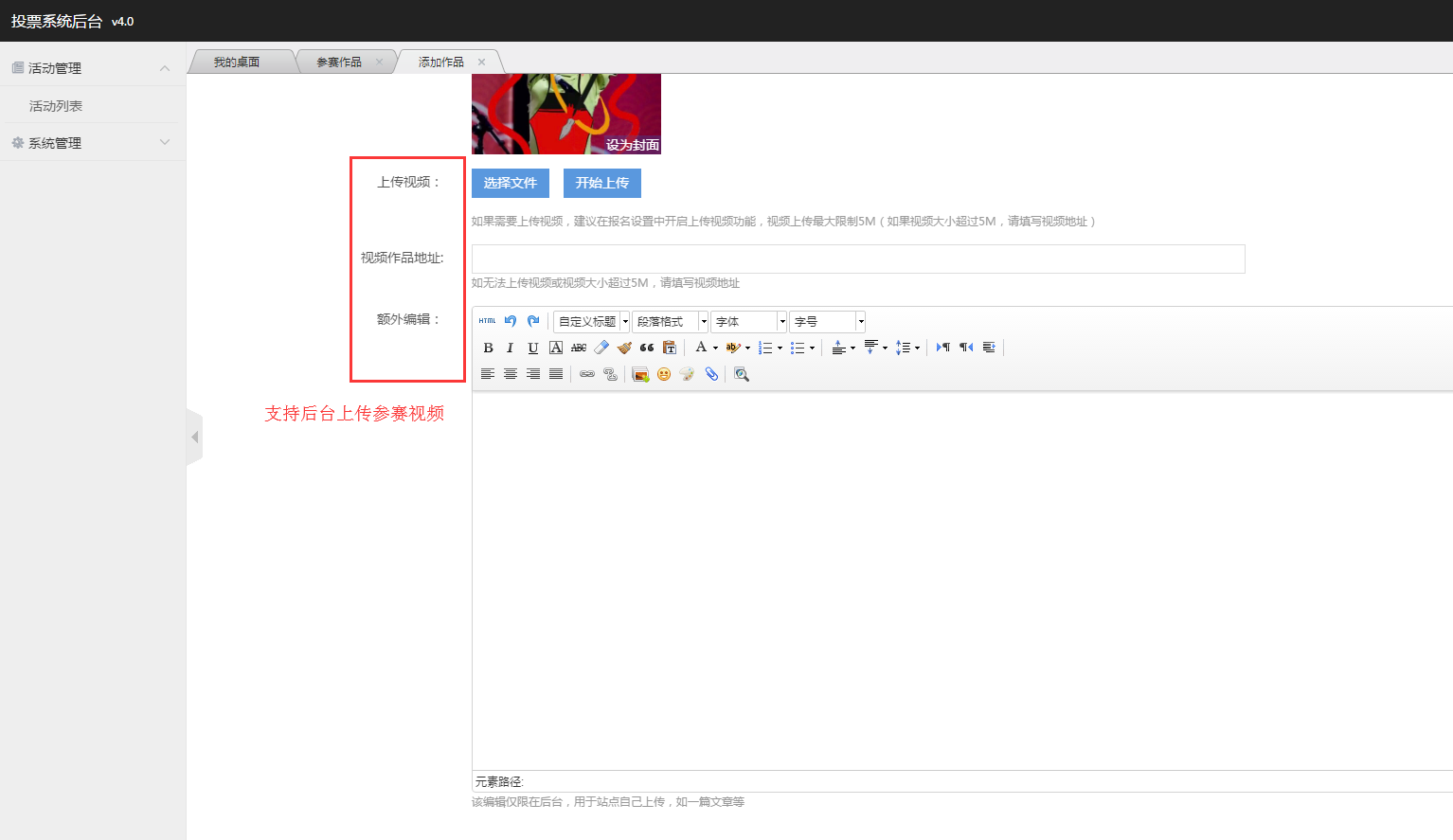投票4.0操作指南(后台)(废弃)
一、活动设置
进入千帆云后台:http://adm.qianfanyun.com,用户名、密码与千帆官网社区一致;
选中投票4.0插件
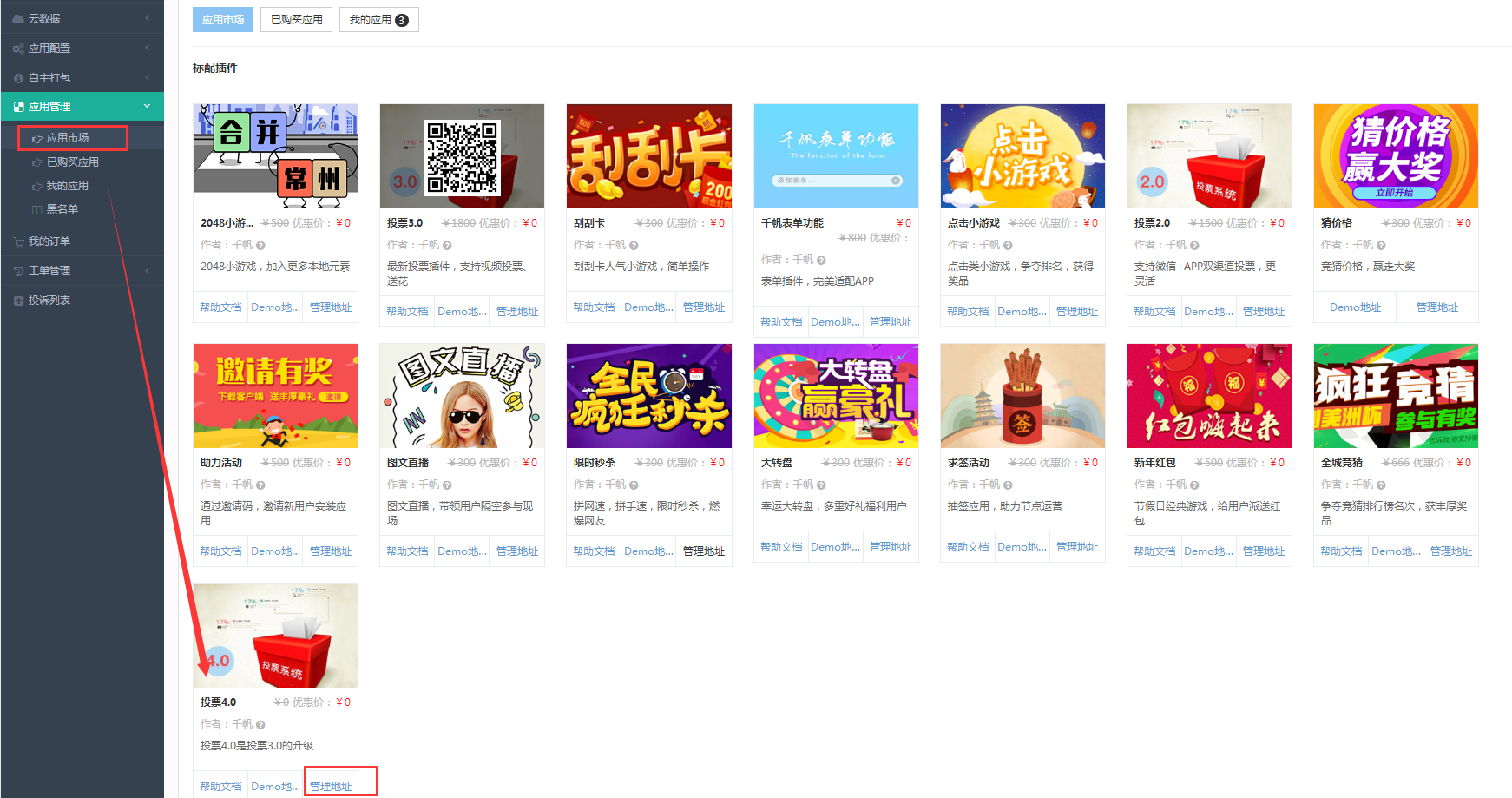
点击“管理地址”,进入插件开始进行后台设置
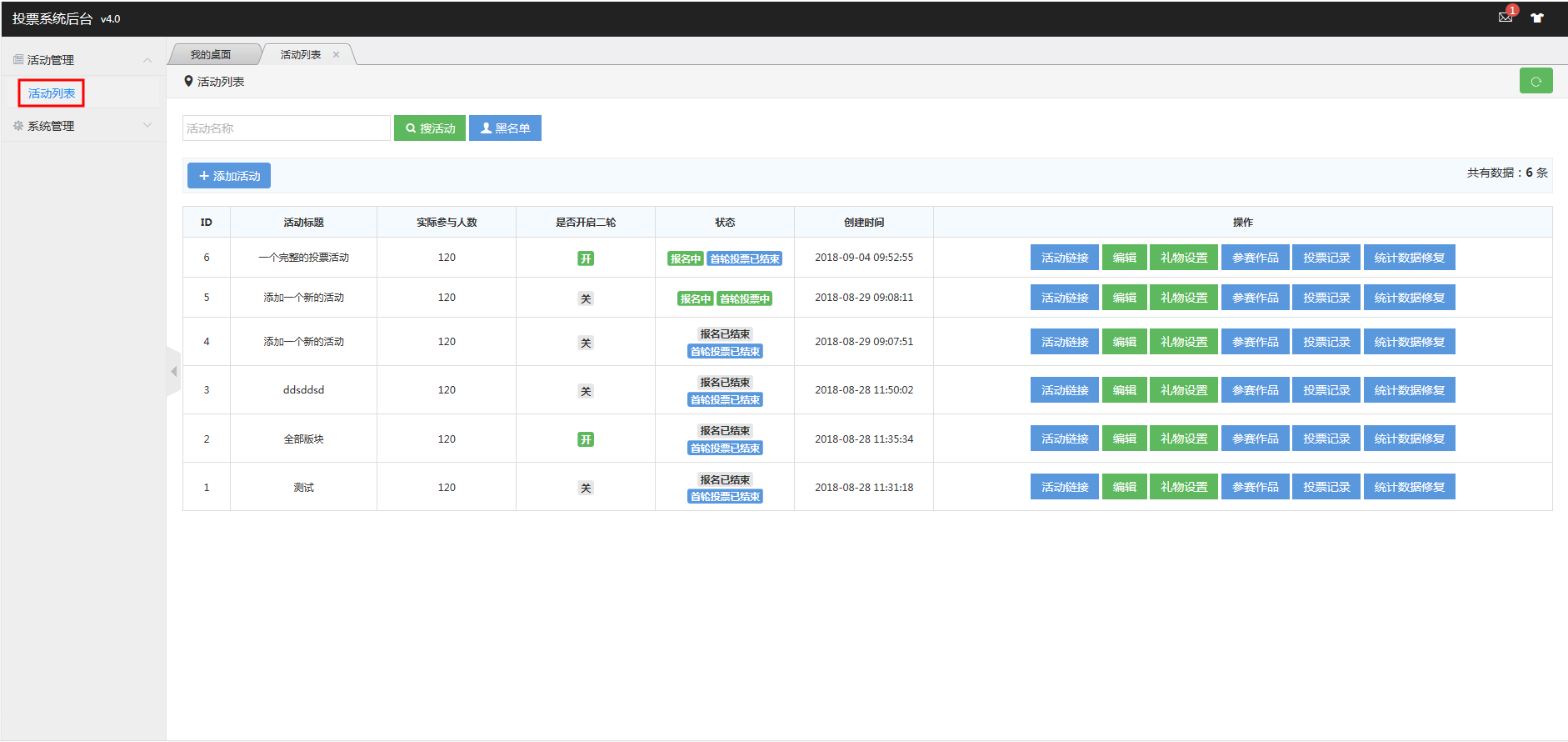
进入“活动列表”,从活动列表中添加一个新的活动、或者在已添加的活动上进行修改。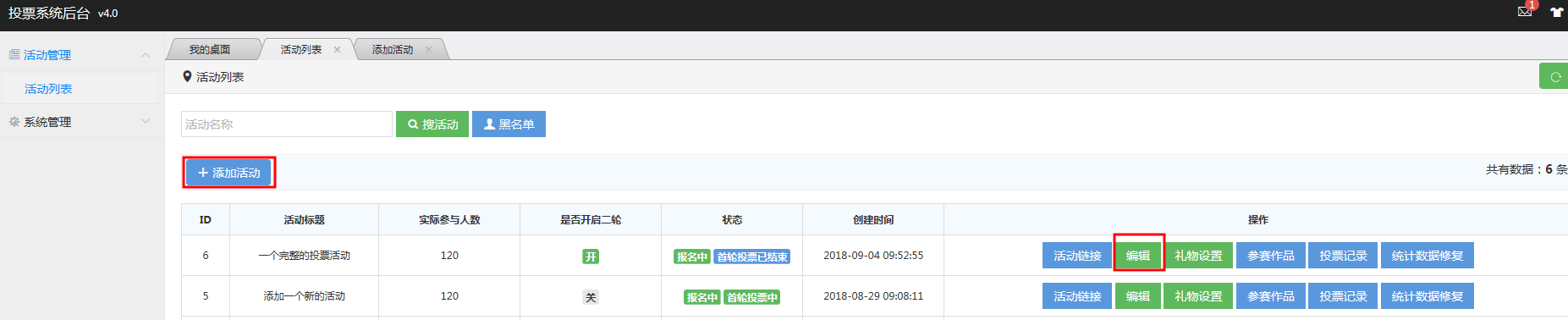
1.基本设置:

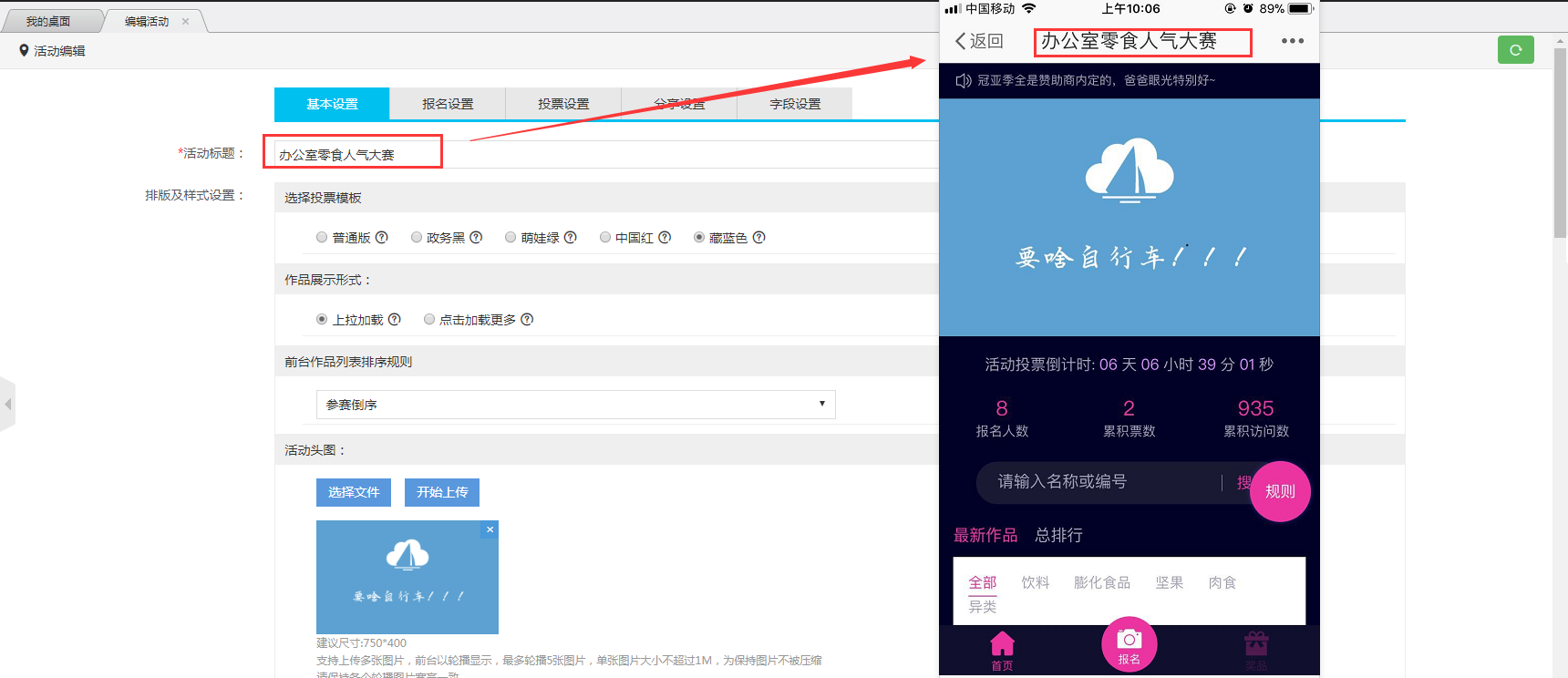
(1)活动标题:必填,填写活动的标题,最多20个字,前台显示在页面顶部,最多显示一行,超过部分会截断,所以建议站点活动名称尽量要简洁明了;
(2)排版及样式设置:
a.选择投票模板:投票4.0提供了5种风格的投票模板供站点根据活动需要来选择,普通版,政务黑,萌娃绿,中国红和藏蓝色,点击选项旁边的问号可以查看模板的首页图片;
普通版: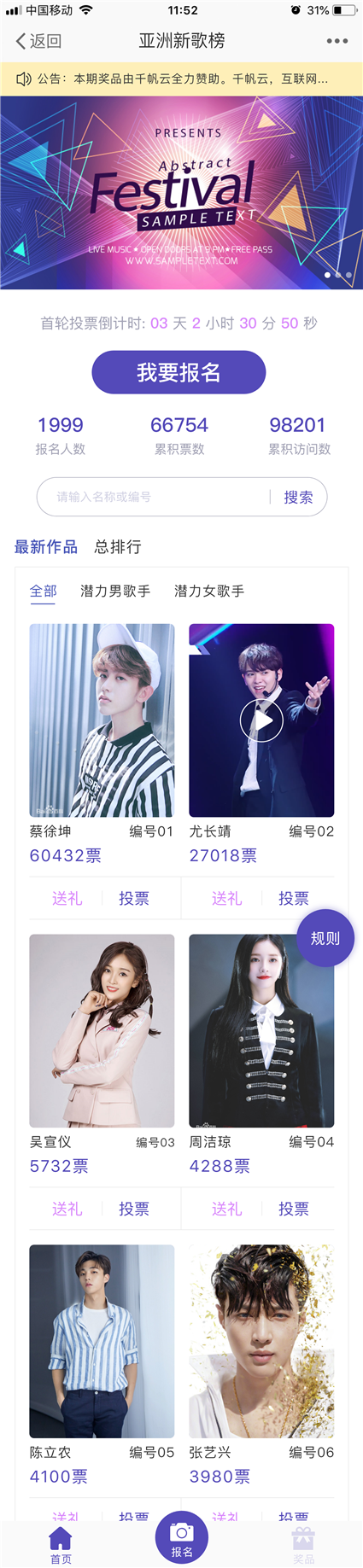
政务类: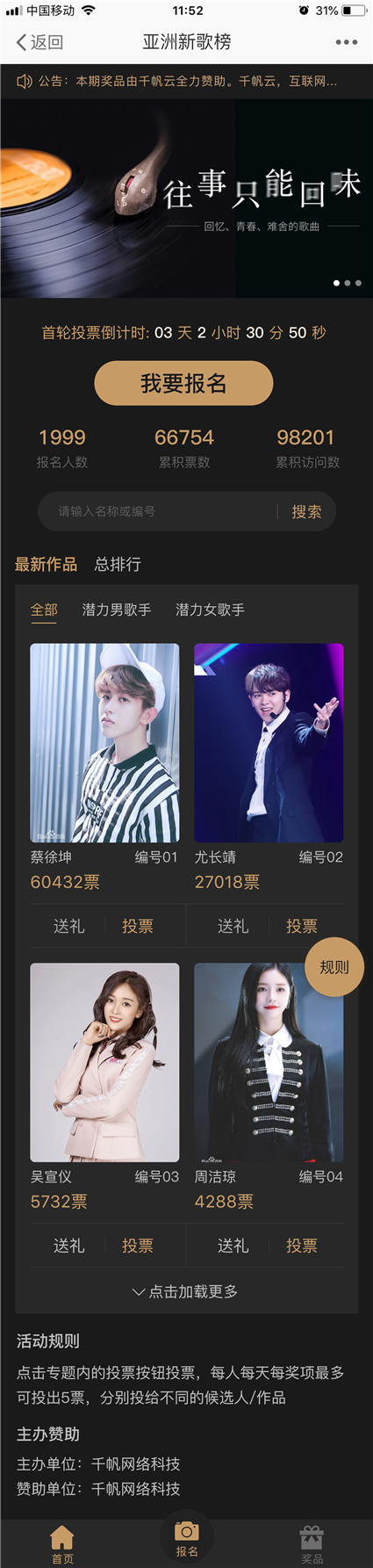
萌娃绿: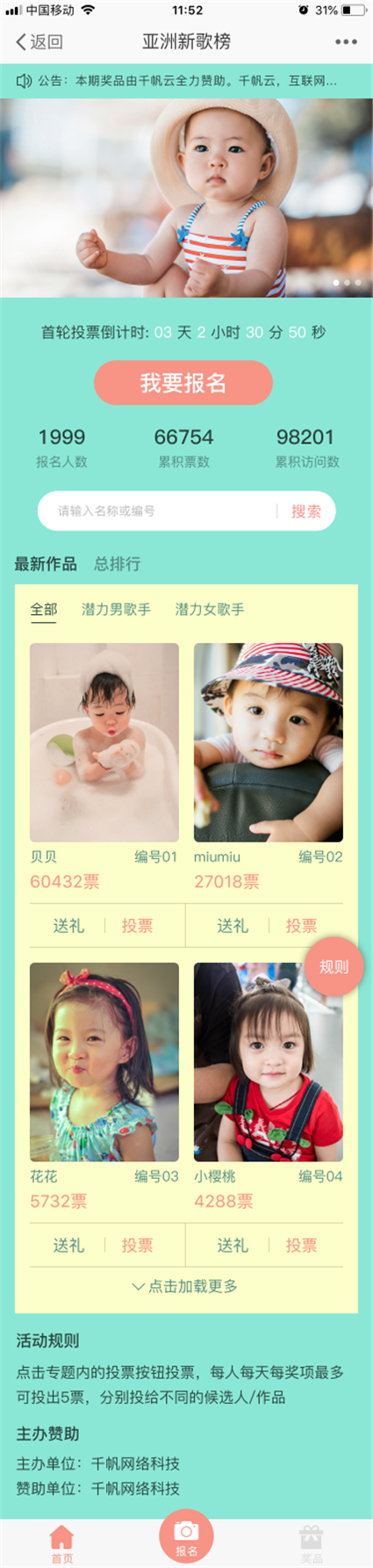
中国红: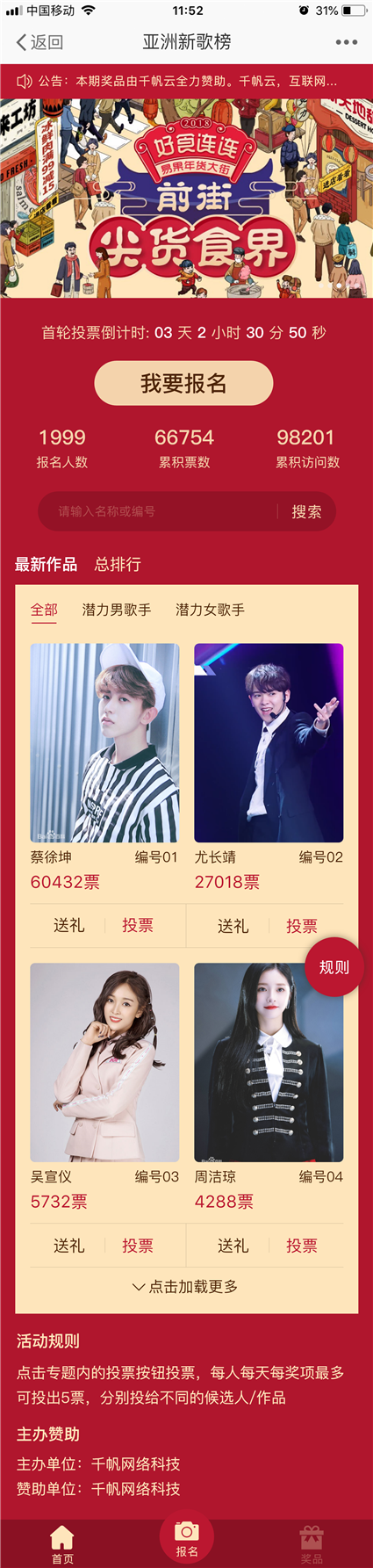
藏蓝色: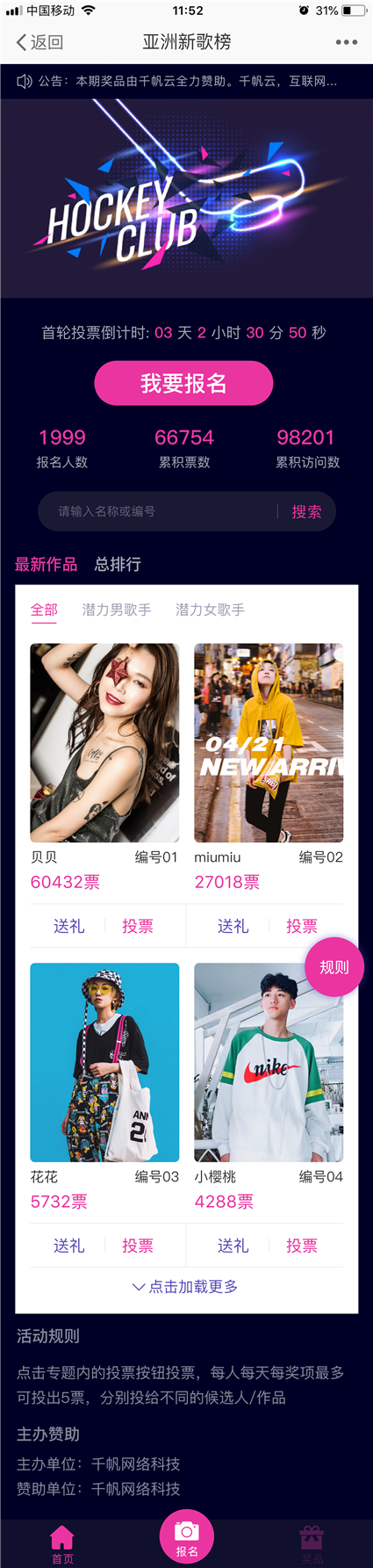
b.作品展示形式:瀑布流形式和点击加载更多,瀑布流形式是上一版采用的作品展示形式,这版仍然保留,点击加载更多是指首页先展示一部分作品,提供用户一个点击加载的按钮,点击后可以加载更多的作品,同时首页的底部可以兼容放活动规则和赞助商信息的内容,点击选项旁的问号可以查看这两种排版的图片;
瀑布流形式: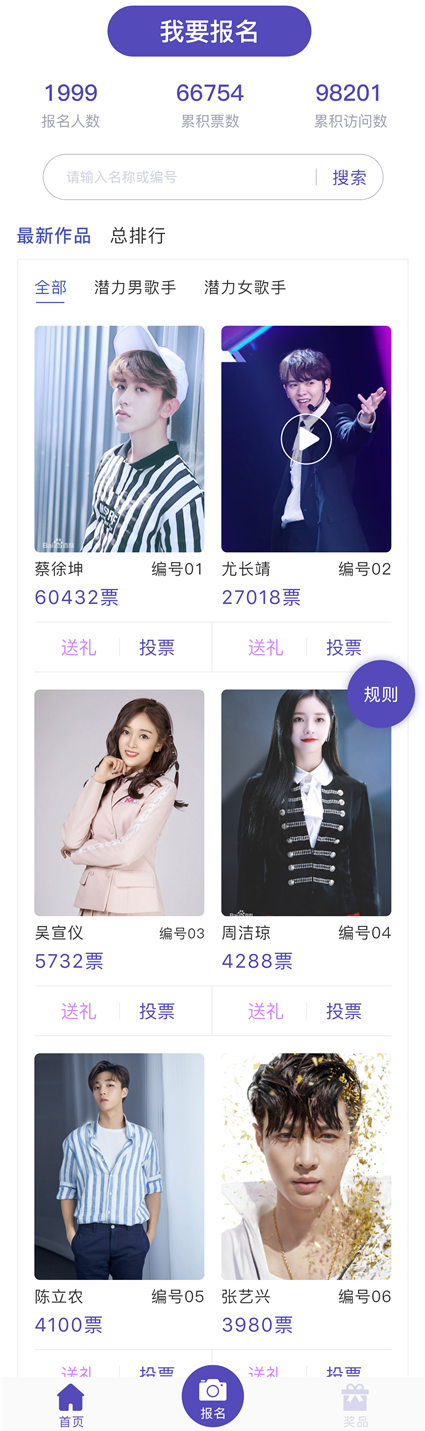
点击加载更多: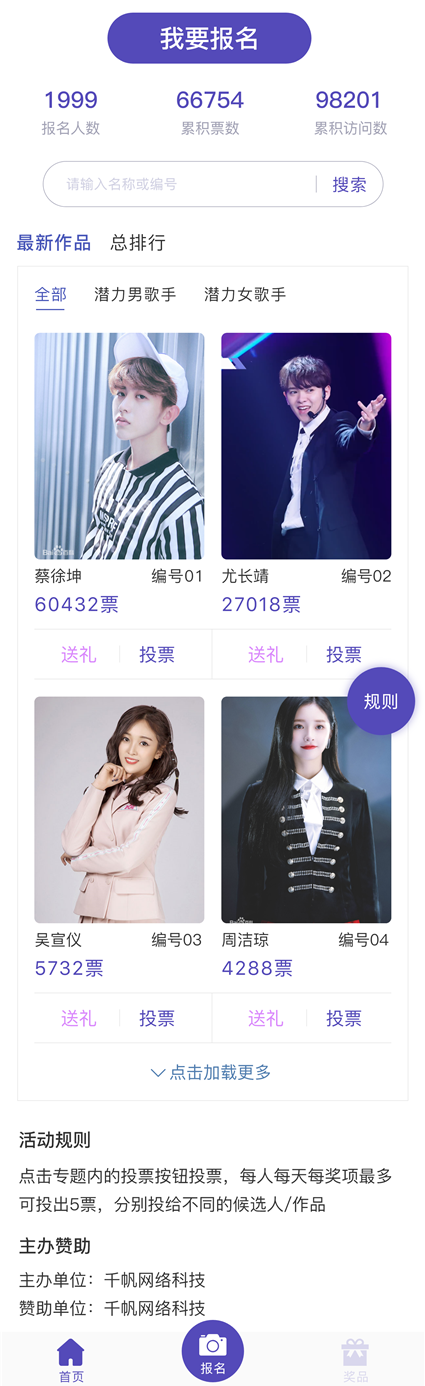
c.前台作品排列顺序:参赛正序和参赛倒序,默认是参赛倒序,最新报名的作品展示在最前面;
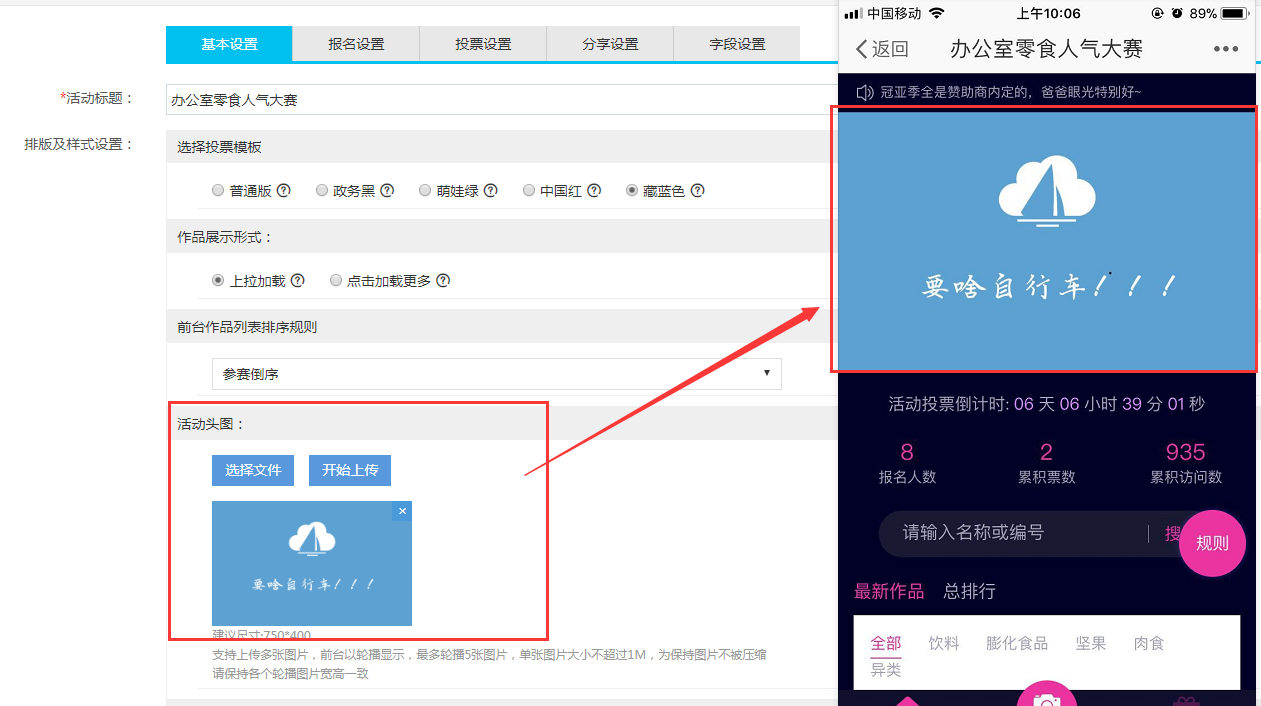 d.活动头图:原活动头图的位置只能上传1张图片,投票4.0将此处升级为轮播图,支持上传多张图片,前台展示为轮播,最多可以轮播5张图片;为了避免图片在前台显示时被压缩,建议站点上传的轮播图宽度保持一致;
d.活动头图:原活动头图的位置只能上传1张图片,投票4.0将此处升级为轮播图,支持上传多张图片,前台展示为轮播,最多可以轮播5张图片;为了避免图片在前台显示时被压缩,建议站点上传的轮播图宽度保持一致;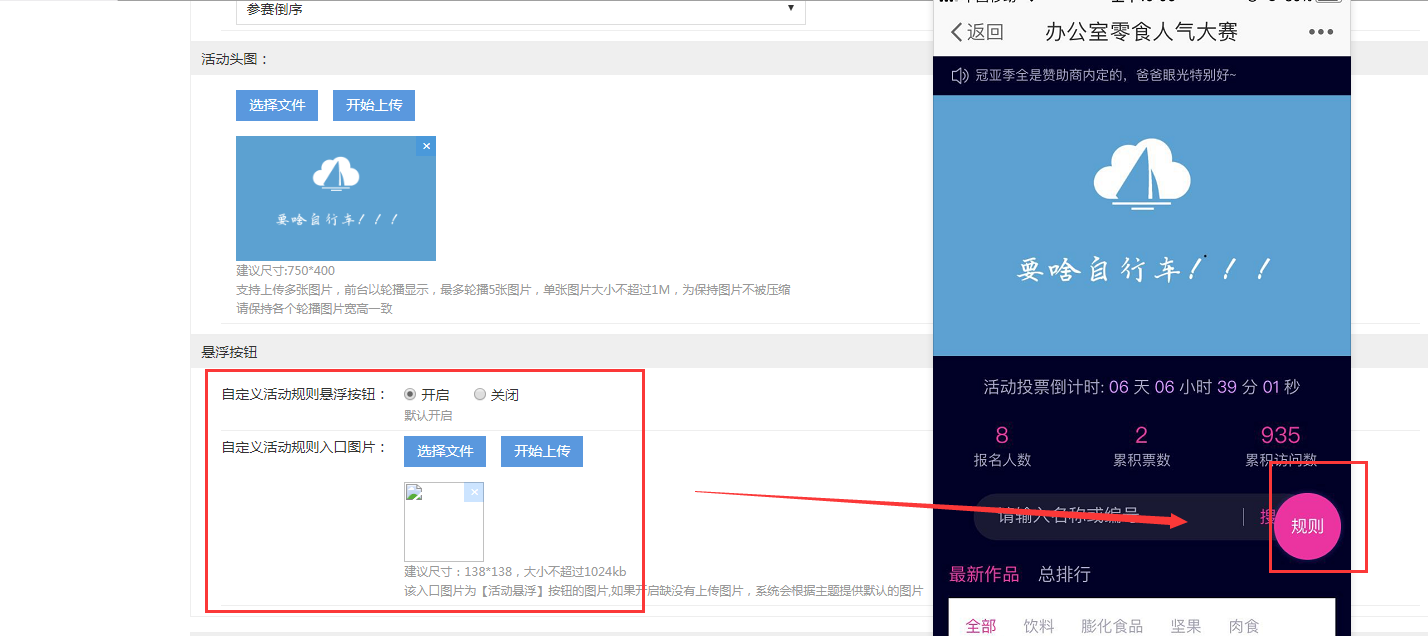 e.悬浮按钮:后台增加悬浮按钮的开关,站点选择是否开启此按钮,开启后,前台点击此按钮跳转到奖品页面,定位在奖品页的活动规则处。后台默认开启,并且提供一张默认的背景图,如有需要可以上传另外的图片。
e.悬浮按钮:后台增加悬浮按钮的开关,站点选择是否开启此按钮,开启后,前台点击此按钮跳转到奖品页面,定位在奖品页的活动规则处。后台默认开启,并且提供一张默认的背景图,如有需要可以上传另外的图片。
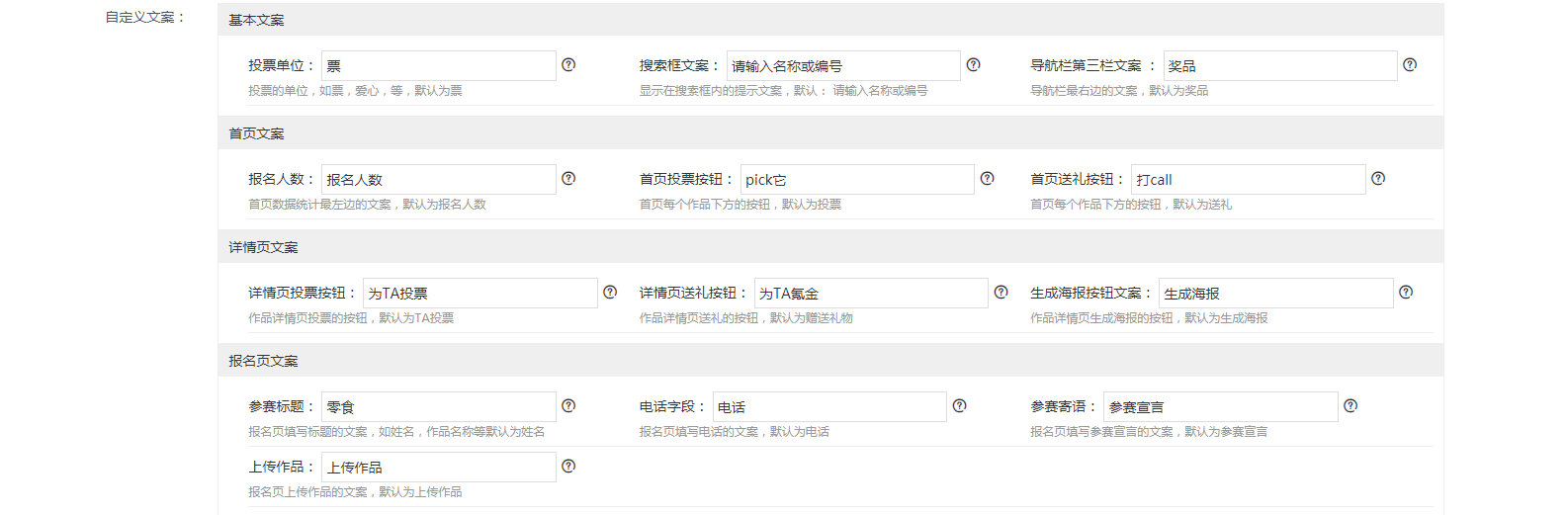
(2)自定义文案:归纳了整个应用中所有可以文案支持自定义的按钮,可以点击问号查看实例图,图中圈出的位置就是按钮的位置;
a.基本文案:
投票单位:自定义投票的单位,如爱心,票,赞等
搜索框文案:显示在搜索框内的提示文案,默认: 请输入名称或编号
导航栏第三栏文案:底部导航栏第三栏的文案,默认为奖品。政府类的投票的活动可以根据需要将此栏名称修改为规则等
b.首页文案:
报名人数文案:首页数据统计处最左边数据的文案,默认为报名人数
首页投票按钮:首页作品左下角的按钮,默认为投票
首页送礼按钮:首页作品右下角的按钮,默认为送礼
c.详情页文案:
详情页投票按钮:默认为TA投票
详情页送礼按钮:默认赠送礼物
详情页生成海报按钮:默认生成海报:
d.报名页文案:
参赛标题:报名页填写的作品标题文案,如姓名,作品名称等
电话字段:报名页写电话号码的文案,默认为电话
参赛寄语:报名页写参赛宣言的文案,默认为参赛寄语
上传作品:默认上传作品
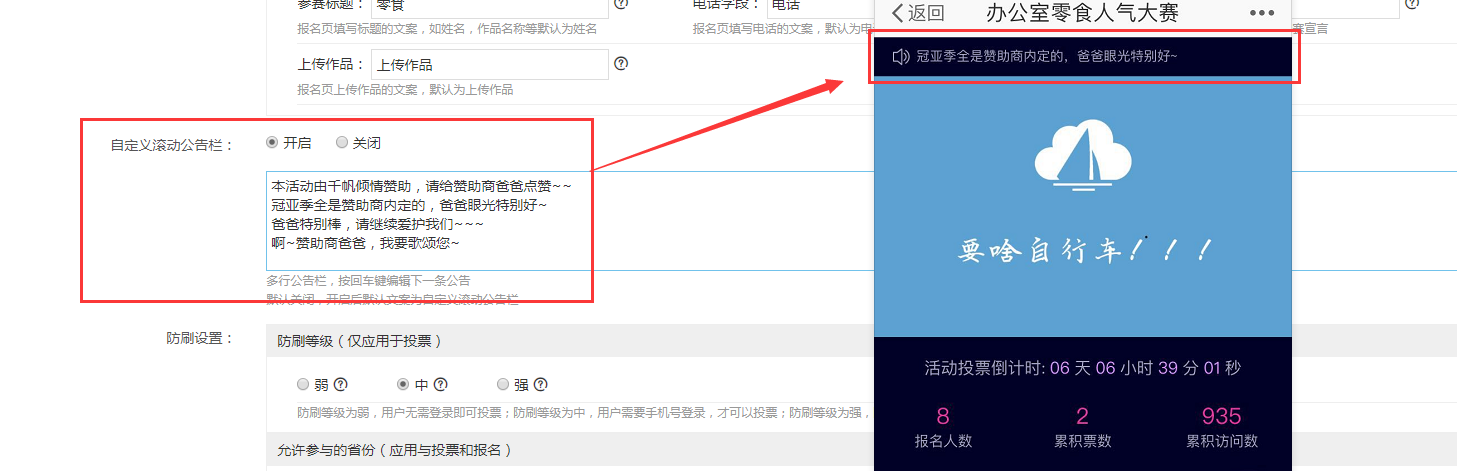
(3)自定义滚动公告栏:显示在首页顶部,开启后弹出编辑公告栏内容的富文本编辑框,可以编辑多行内容,按回车键可以编辑下一条公告;
开启后不编辑公告内容时,默认文案【自定义滚动公告栏】在前台滚动显示。
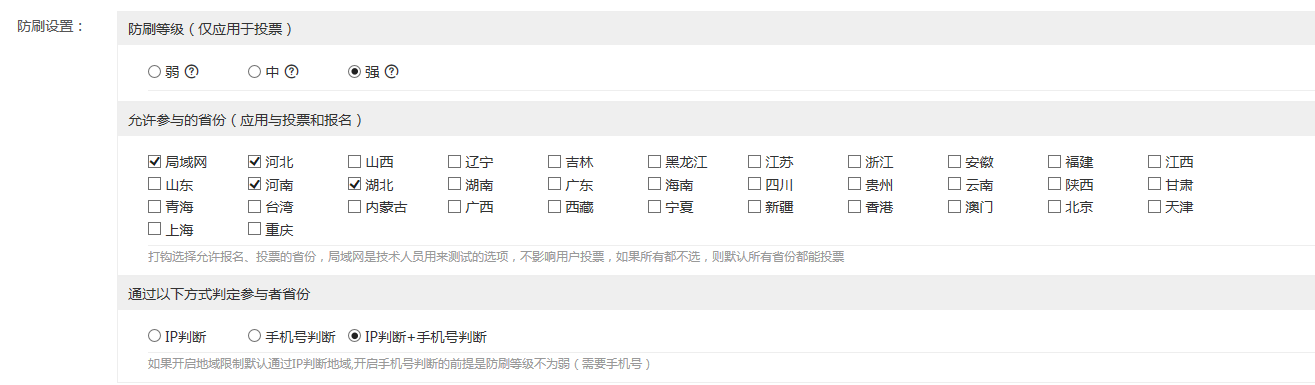
(4)防刷等级(针对于投票):
弱:只要在设备上都可以投票,无需登录
中:必须要在设备上手机号登录后才可以投票
强:限制设备号,手机号,账号,一个手机只能登陆同一个账号
默认防刷等级为弱,但在弱的时候用户无需登录就可以投票,建议站点可以把防刷等级选择中或强。
注意:app投票,遵守防刷等级弱中强的规则;在微信中投票,当后台设置和微信打通后,则需要授权登录后才可以投票,未打通微信时,从微信中打开点击投票跳引导下载app的弹窗
允许参与的省份(应用于投票和报名):可多选,选中表示允许参与投票和报名的省份,不选则默认为全选
判定方式:如果开启了地域限制则默认通过IP来判定,若开启手机号判定,则防刷等级不能为弱
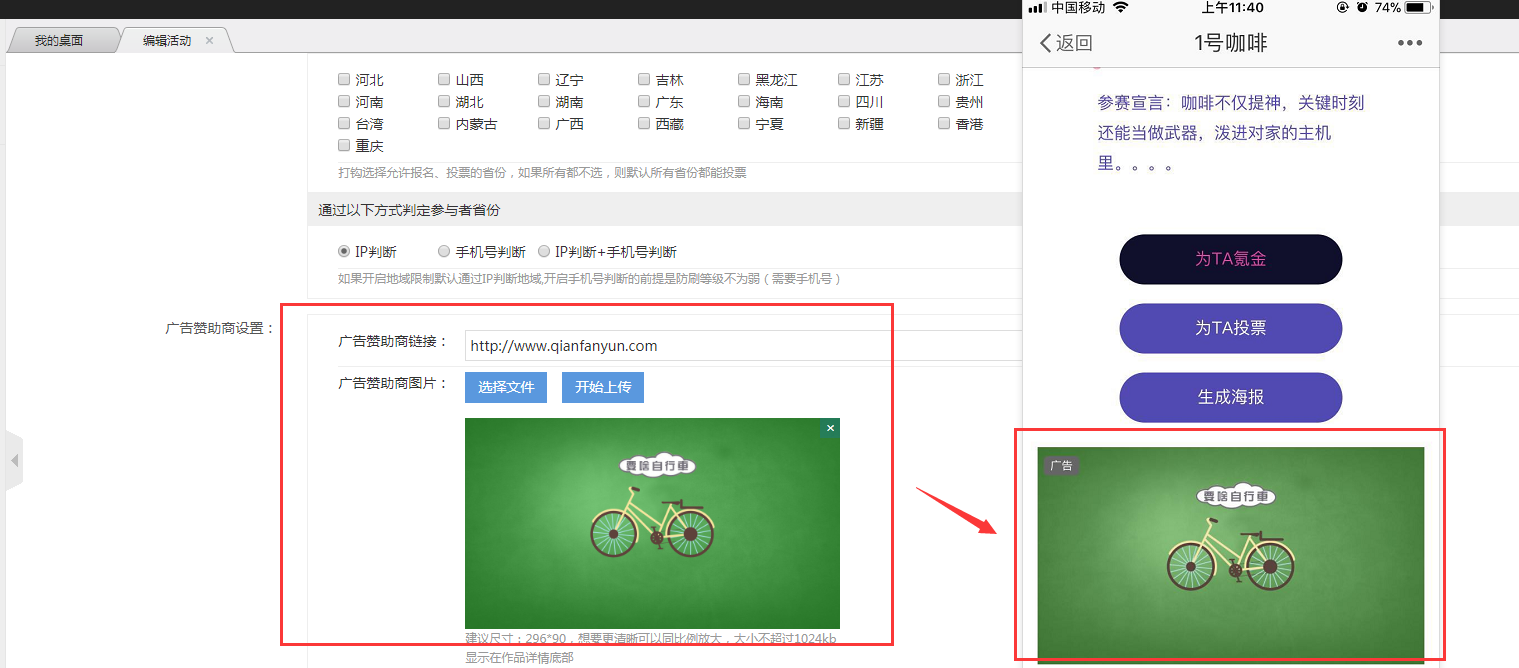
(5)广告设置:显示在作品详情页的底部
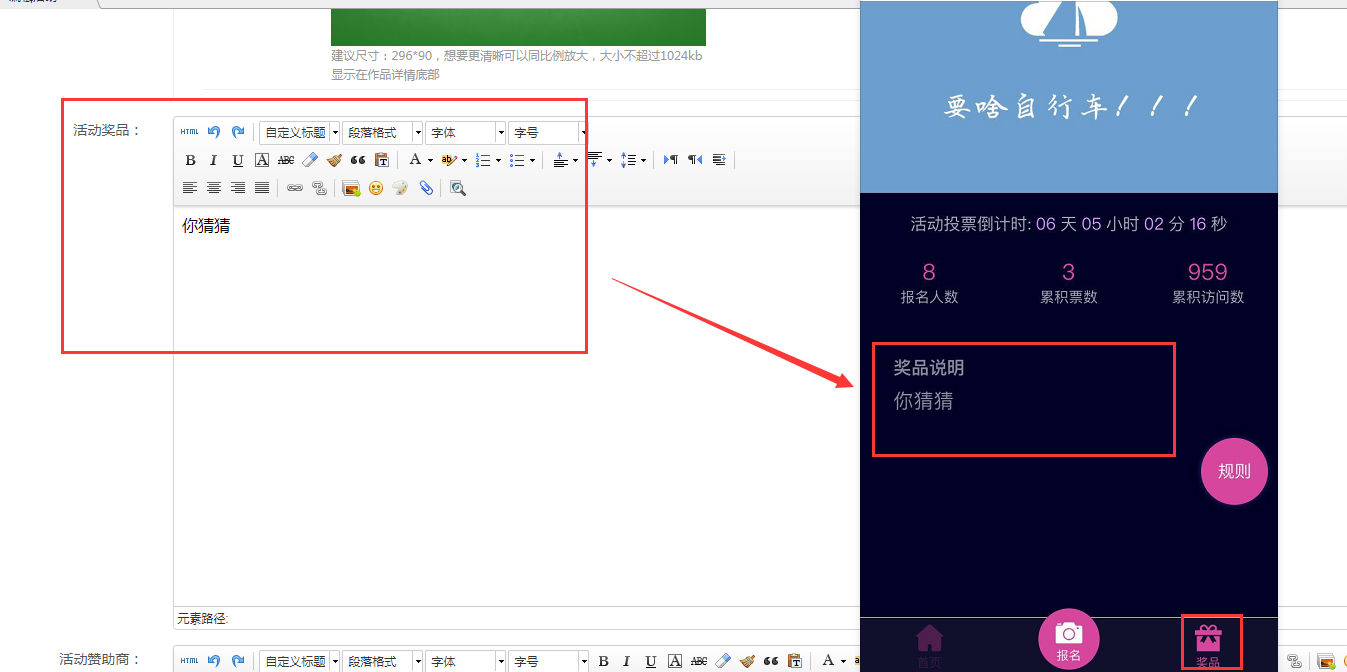
(6)活动奖品:显示在奖品页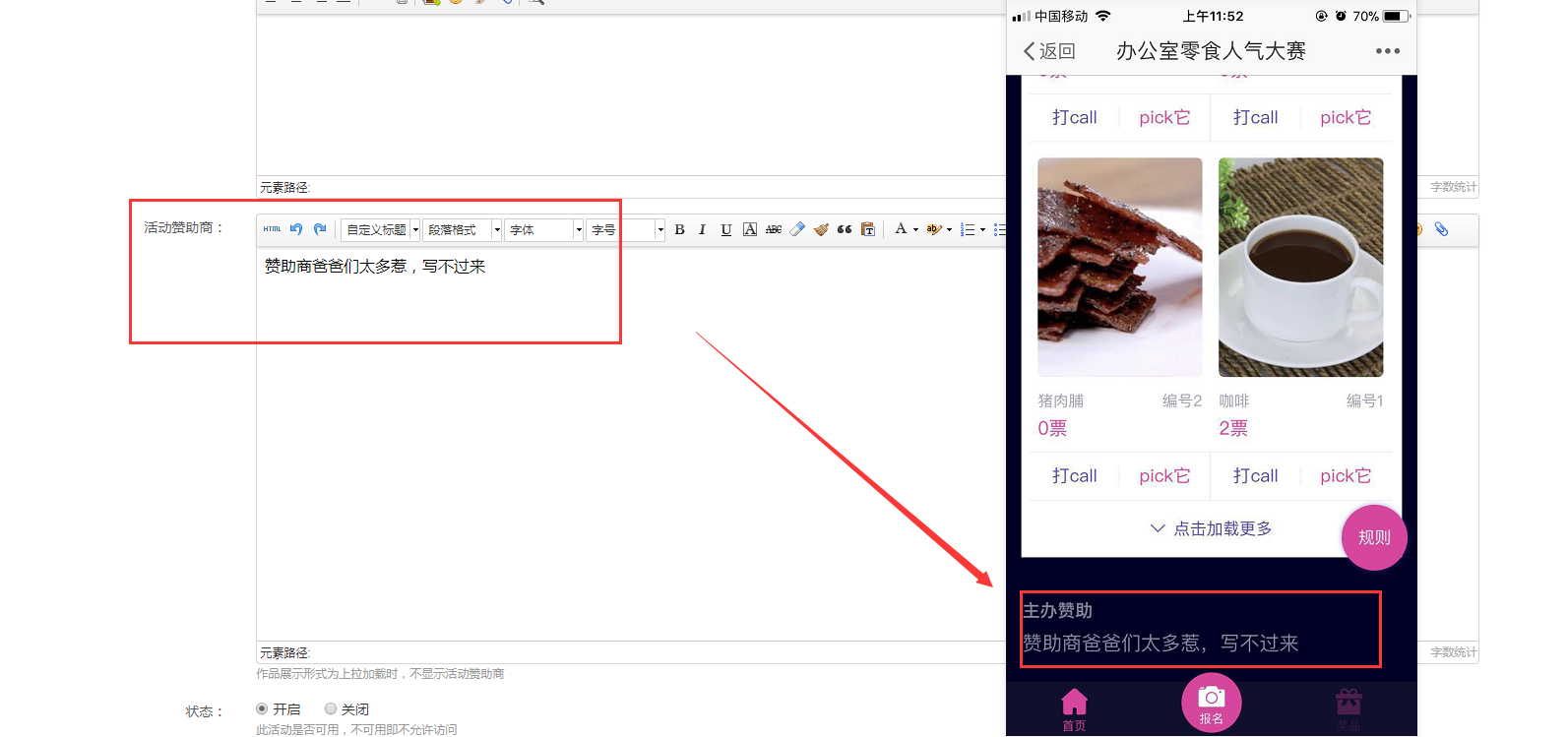
(7)活动赞助商:若首页作品展示方式选择了点击加载更多的形式,则在首页底部显示赞助商的信息,若选择瀑布流形式,则此栏即使填写了赞助商信息也不会显示
(8)状态:该活动是否可用
2.报名设置
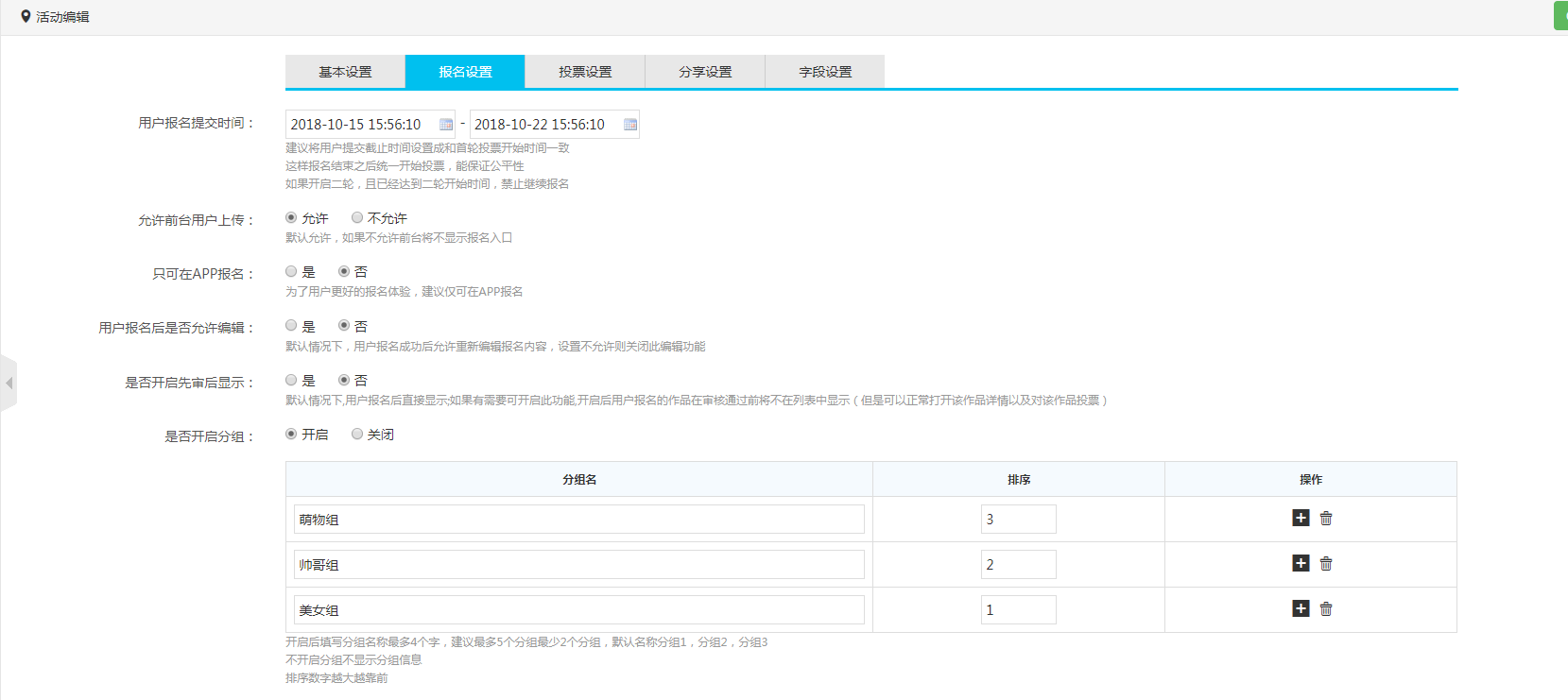 (1)用户提交时间:用户的报名时间,建议将报名截止时间设置在首轮投票活动开始时间之前,这样报名一结束就可以开始投票,保证了投票的公正性
(1)用户提交时间:用户的报名时间,建议将报名截止时间设置在首轮投票活动开始时间之前,这样报名一结束就可以开始投票,保证了投票的公正性
(2)允许前台用户上传:允许用户可以在前台报名
(3)只可在app中报名:打开后用户只能在app里报名,app中用户在已登录和未登录状态下都可以报名,但是每个设备号和每个用户id都是只可以报名一次,微信中由于获取不到用户ID信息和设备号,可以无限制的报名
(4)用户报名后是否允许编辑:用户报名成功后允许重新编辑报名内容,设置不允许则关闭此编辑功能
(5)是否开启先审后示:开启后报名的作品需要审核通过后才能在前台列表页显示,但报名用户可以看到自己的作品详情页
(6)选择是否开启分组的【复选框】,跳出设置分组的内容,自定义编辑分组的名称和分组的数量;
建议分组组数至少2个最多5个;
后台添加的分组默认排序为从上到下对应前台从左到右的顺序;
投票首页的作品列表上方增加【分组】显示,点击分组筛选作品;
进入首页默认展示【全部】作品;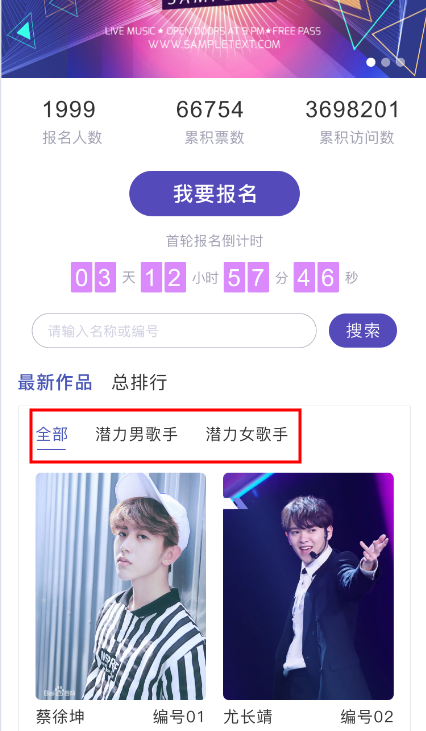
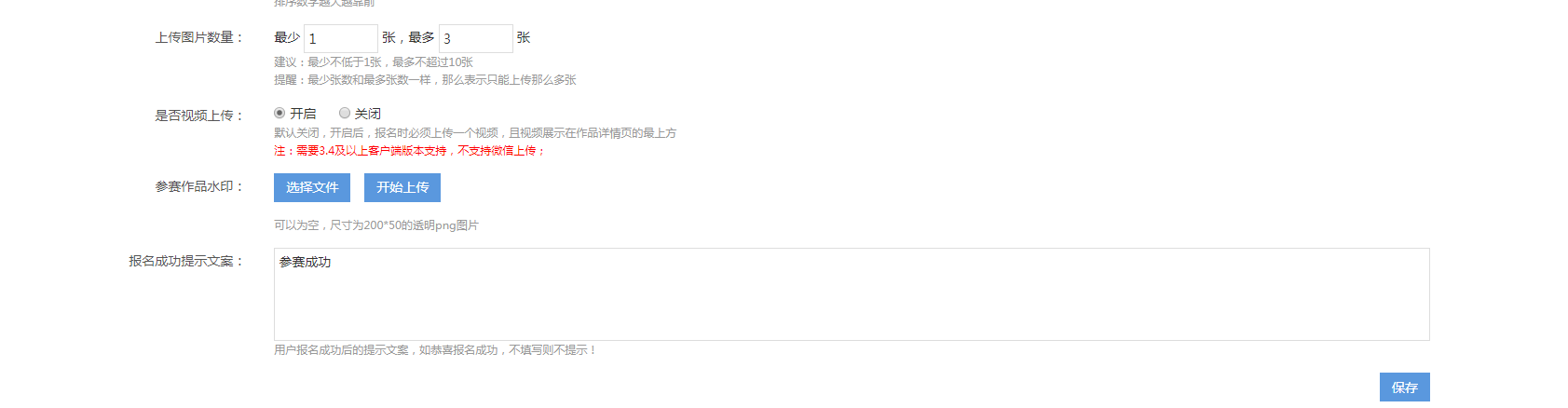 (7)上传图片的数量:报名上传图片的数量限制,填写上限和下限,上限不得超过10张
(7)上传图片的数量:报名上传图片的数量限制,填写上限和下限,上限不得超过10张
(8)是否视频上传:默认关闭,开启后前台报名页在上传作品下方增加上传视频,只能上传1个视频
注:视频功能需要在3.4及以上客户端版本支持,不支持微信上传
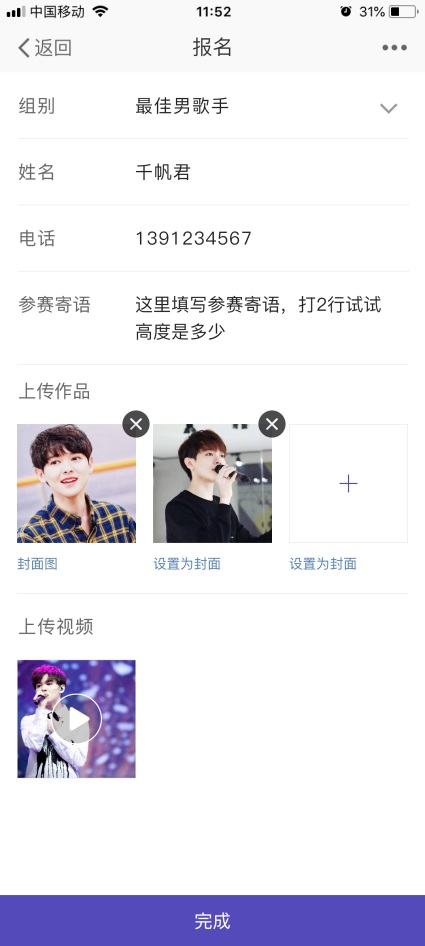
(9)参赛作品水印:默认为空,根据站点的需要上传
(10)报名提示:用户报名成功后的提示文案,如恭喜报名成功,不填写则不提示
注:在APP中如果登录,记录设备号和用户ID, 如果没有登录,记录设备号
在其他地方(如微信,浏览器)报名都没有归属;所以只有在app中报名后,底栏中间【报名】才会变成【我的】,只有在APP中报名的才可以被编辑,其他的都不能被编辑,且可以无限制报名
关于app中已登录和未登录状态下的底部导航栏中间栏的状态:未登录状态下,判断该设备号下是否有报名作品,有作品显示我的,无作品显示报名,已登录状态下,判断该用户ID下有没有报名作品,有作品显示我的,无作品显示设备号下的作品我的,设备号下也无作品,显示报名,此时报名为用户ID下的作品;
微信或浏览器中底栏中间栏的永远都是【报名】,所以可以无限制报名
无论APP还是微信或者其他浏览器,都没有对报名做防刷处理(登录或未登录均可报名)
原因:刷报名没有意义,判定作品是否胜出的依据是投票数
3.投票设置
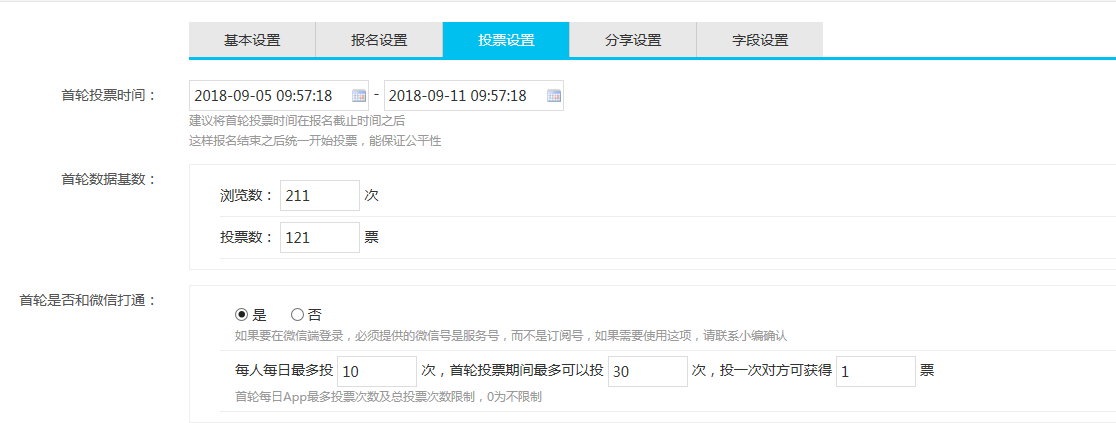
(1)首轮投票时间:即首轮投票的开始和结束时间,建议设置在报名截止时间之后,这样在报名结束后开始投票保证了活动的公正性
(2)数据基数:浏览数是前台数据统计的最右边的数据,前台显示的浏览量是两轮活动的总浏览量,也就是说一轮活动结束后浏览量不会清空;投票数是前台数据统计中间的数据,首轮投票基数只是针对于首轮活动,首轮活动结束后,所有投票量会清除为0,到二轮活动再设置基数,所有基数后台默认为0,由站点根据需要填写。(3)是否跟微信打通:如果需要在微信端登录,与微信打通的需要的是服务号,需要此功能的与小编联系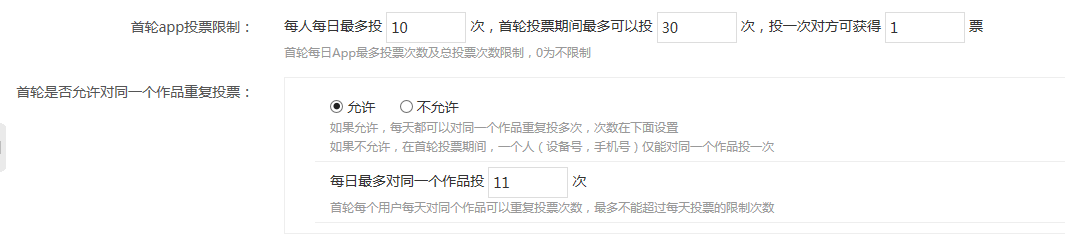
(4)首轮app投票限制:限制每个用户每日最多投票数,首轮活动期间的最多投票数
(5)首轮是否允许对同一作品重复投票:是否允许一天对同一个作品投多次票,允许后立即生效
首轮对同一作品每天投票次数的限制:一天对同一作品最多投票数,不能超过每天的最多投票数。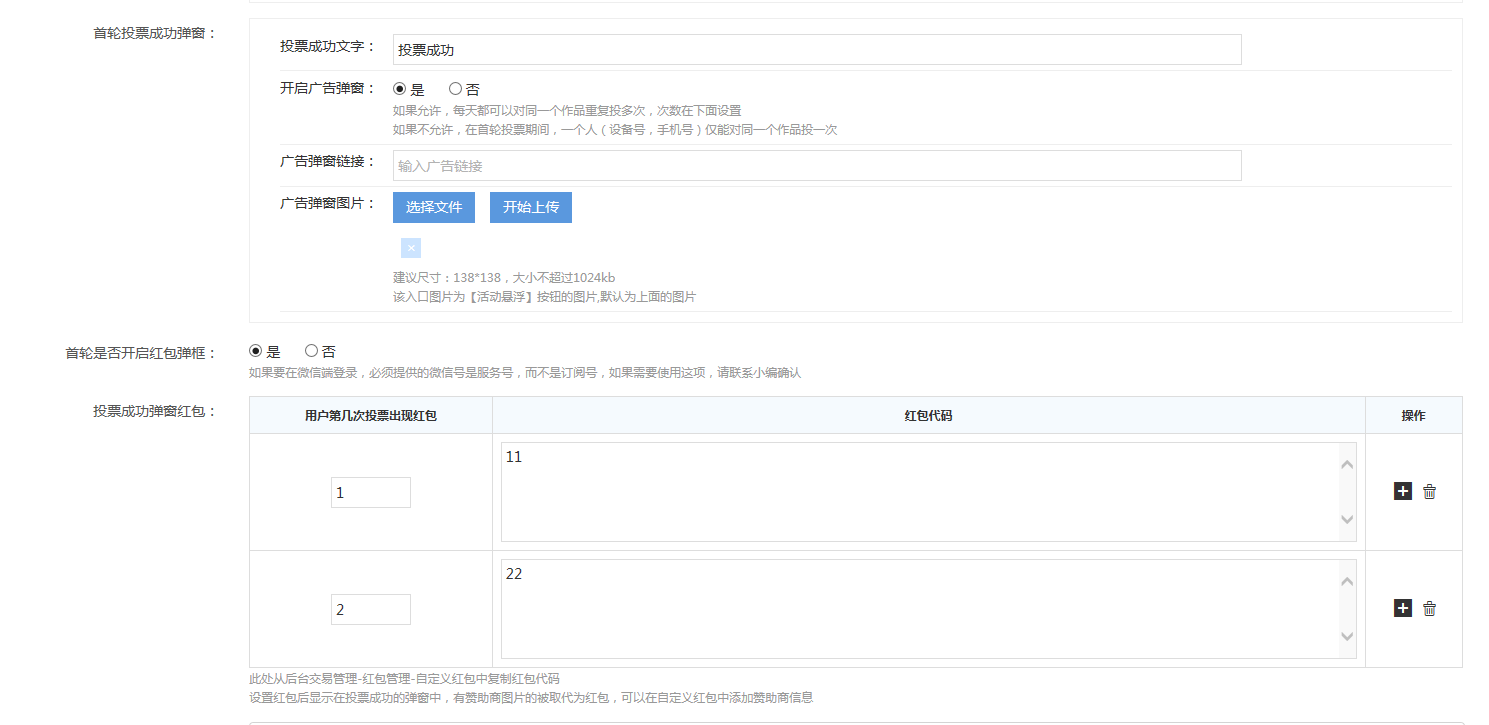
(6)投票成功弹窗:
a.默认弹窗:只有提示文案,在首轮投票成功提示后的输入框中填写,默认为投票成功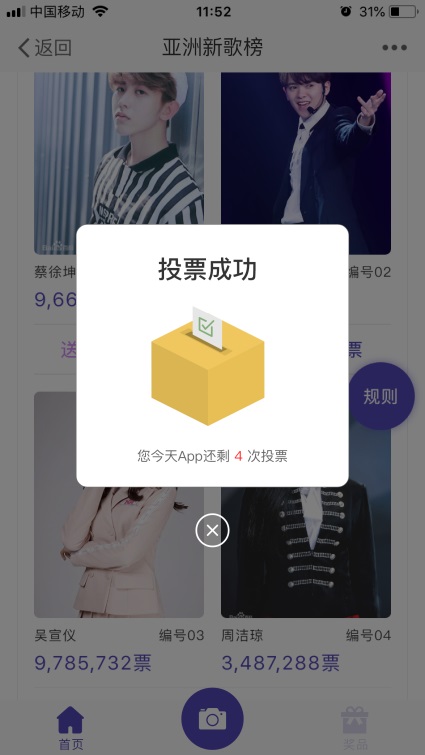
b.赞助商广告弹窗:选择开启广告弹窗后的是,上传广告弹窗图片,投票成功后弹窗取代默认弹窗,以蒙层形式出现,并显示赞助商广告图片,提示文案还是上一步设置的投票成功提示文案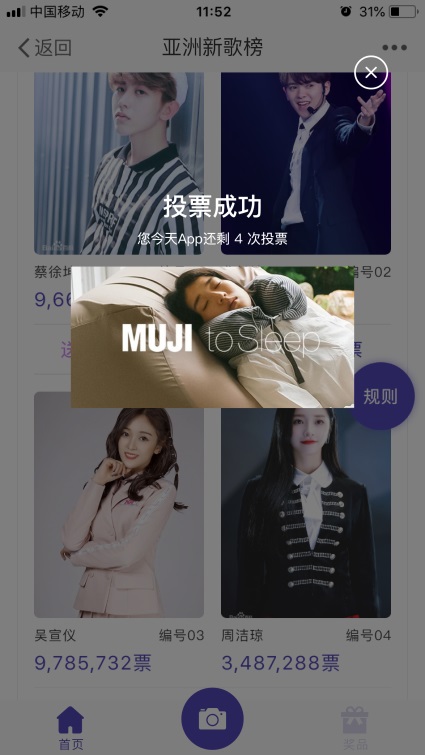
(7)红包弹窗:后台开启红包弹窗后,设置每个用户在累计第几次投票成功后可以获得红包奖励,填写累计次数,复制红包代码即可实现,此处红包来自于小后台红包系统中的自定义红包,点击前往设置跳转到自定义红包中去设置。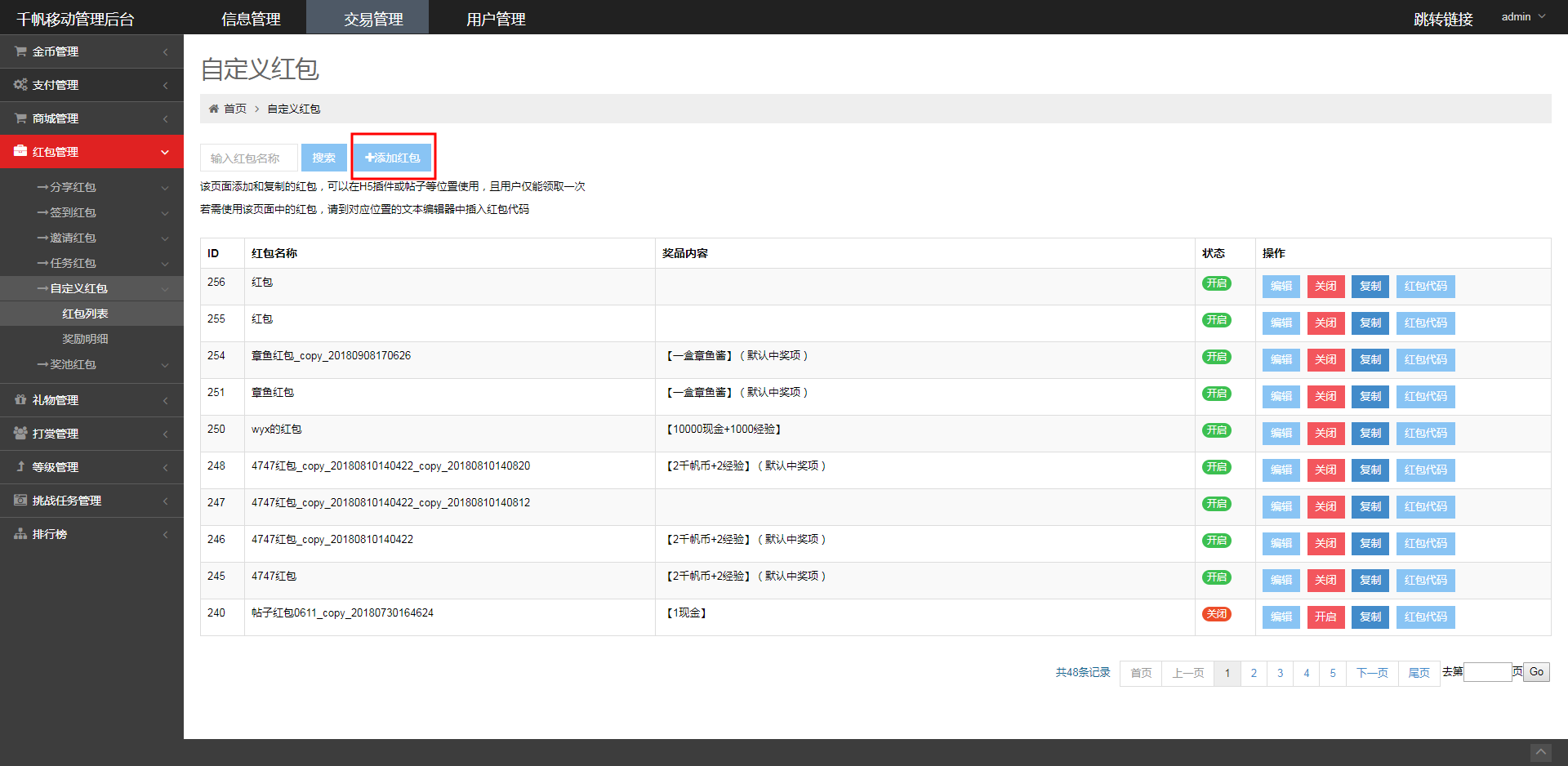
在自定义红包中点击添加红包,进入红包编辑页面: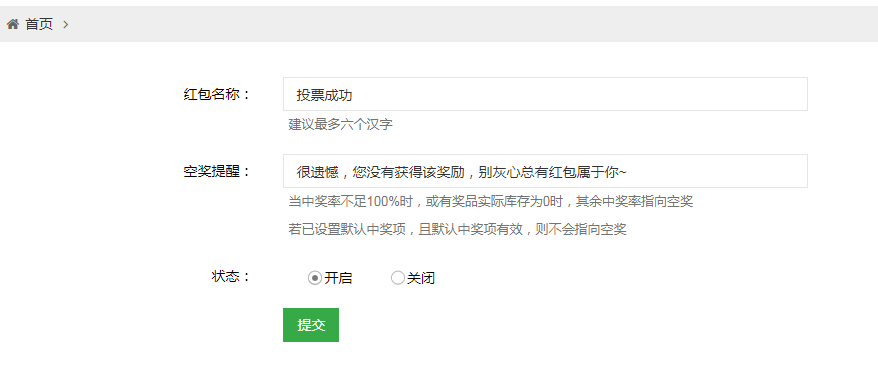
点击提交,添加奖品: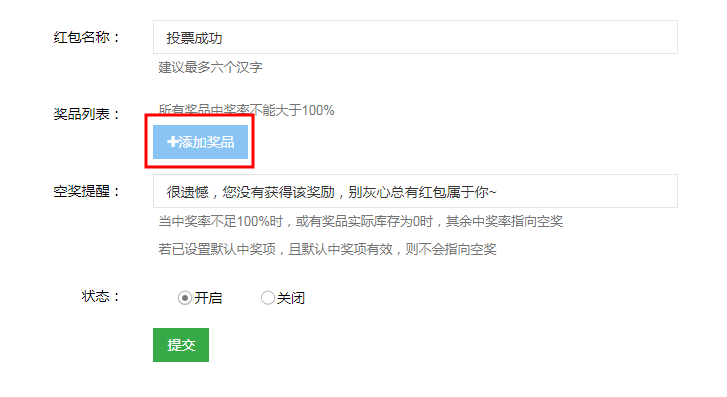
进入奖品编辑页面: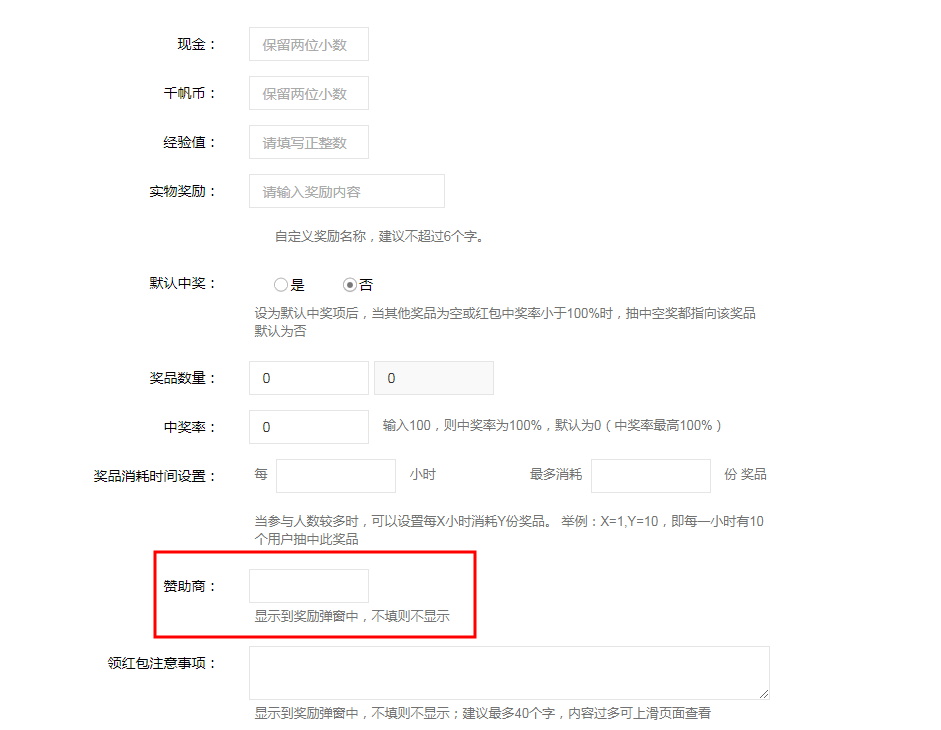
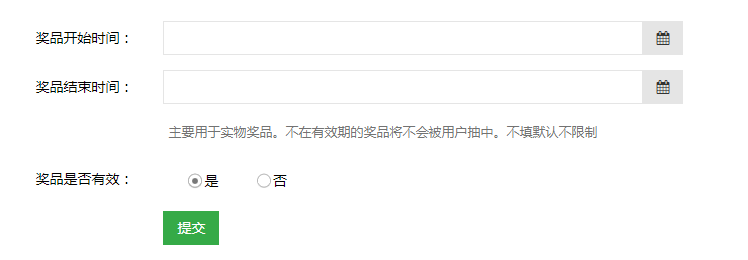
填写奖品的内容和有效期,其中有一个可以填写赞助商的输入框,站点可以在此处编辑赞助商的信息,显示在红包中,编辑成功后提交回到红包列表中复制红包代码: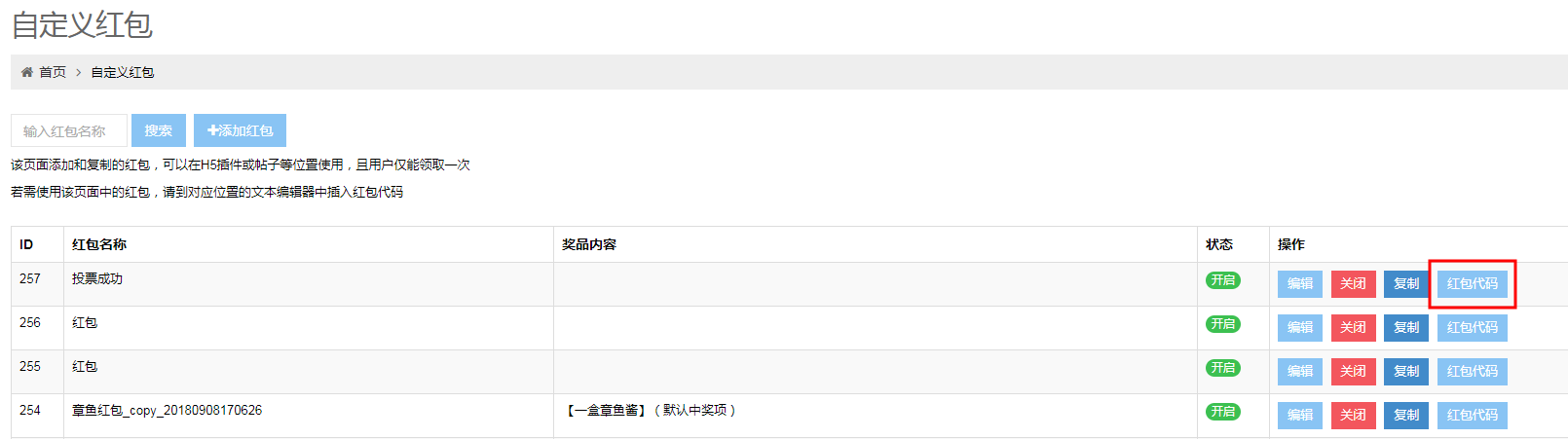
点击红包代码出现横屏和竖屏的红包代码,由于我们的红包是显示在弹窗中的,建议站点选择竖屏红包,将代码复制到投票后台的红包代码输入框中。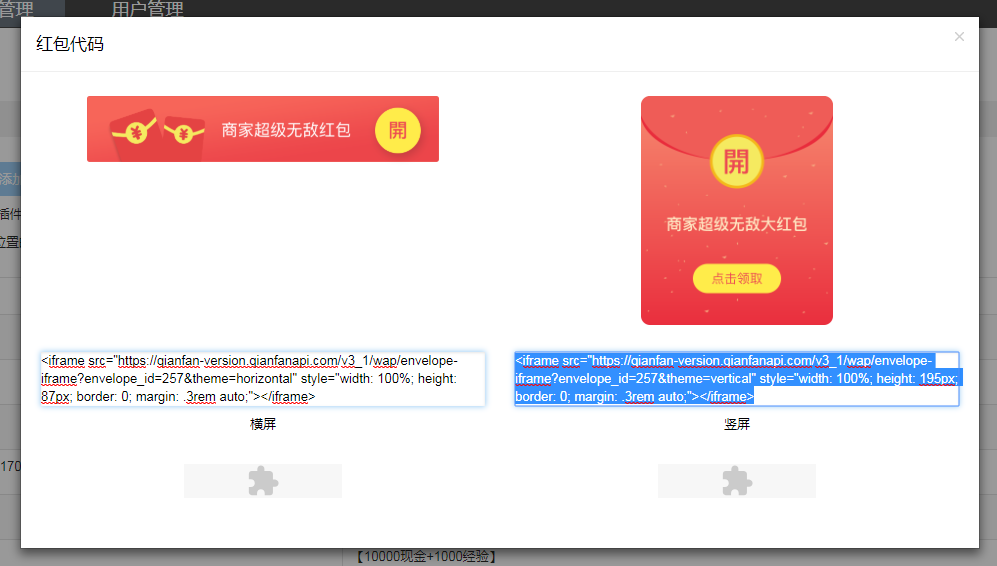
注意:每个红包一个用户只能领取一次,且领取的红包并不一定就会中奖,中奖率也是在编辑红包时设置的。站点可以根据需要添加红包,前台投票成功的弹窗中只可以出现一个红包,因此若在某一次投票成功后添加了多个红包时,红包只能随机出现其中的某一个。
红包弹窗前台显示样式: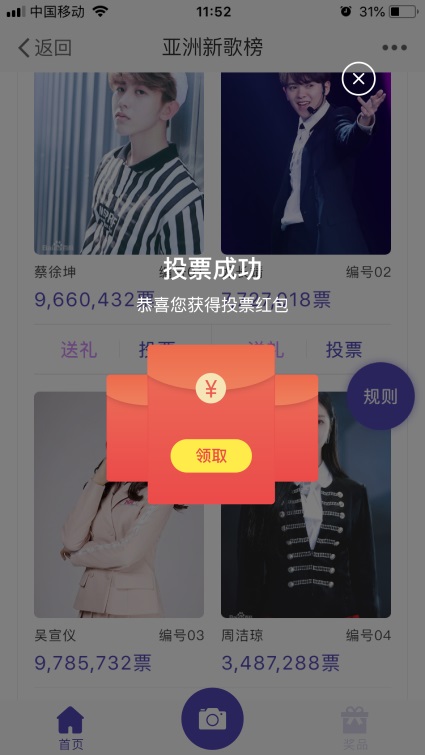
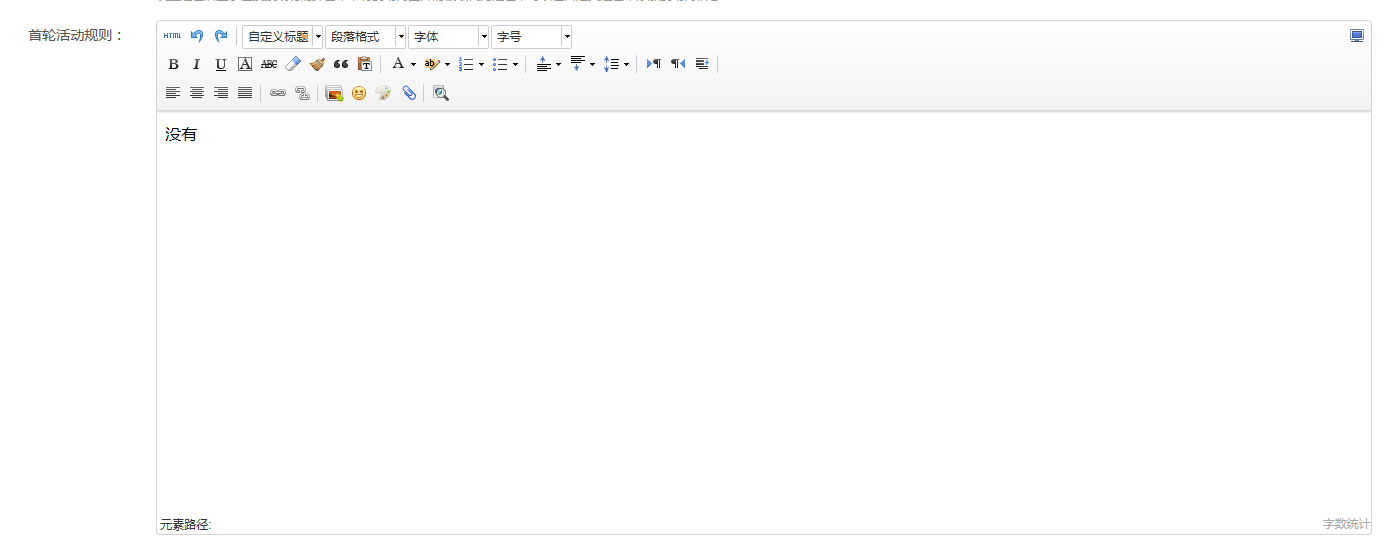
(8)首轮活动规则:显示奖品页面奖品内容的下方,首页活动规则悬浮按钮点击后跳转到奖品页并定位到活动规则的地方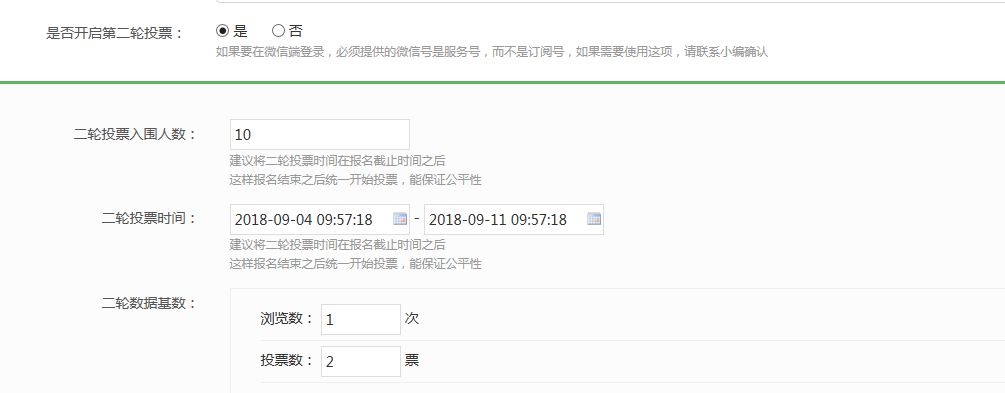
(9)是否开启二轮活动:开启后需要在下面设置二轮活动的规则,二轮一旦开启不可关闭
(10)二轮投票入围人数:一轮活动获得票数前多少名的作品进入二轮活动
(11)二轮数据基数:二轮投票量的基数,默认为0
二轮剩下的设置均与一轮相同
4.分享设置
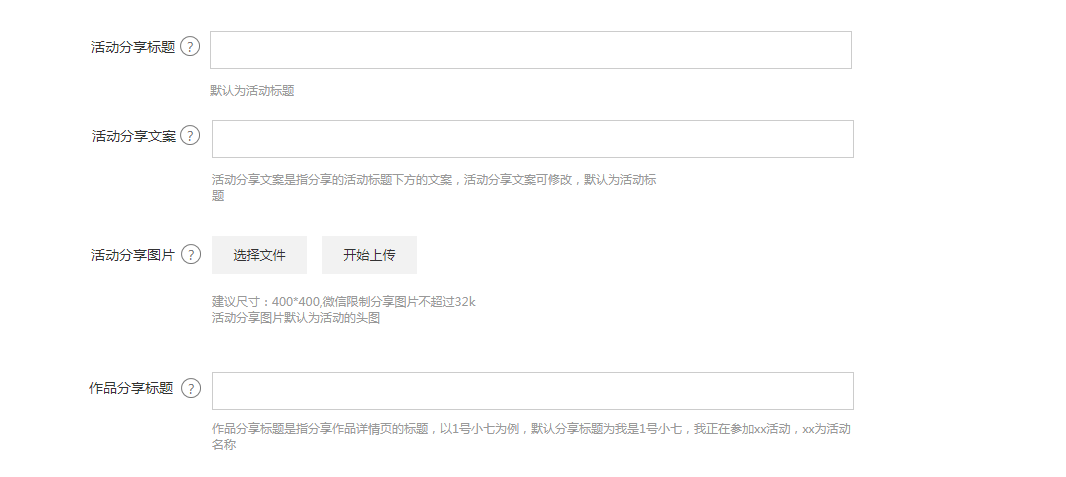
(1)活动分享标题:默认为活动标题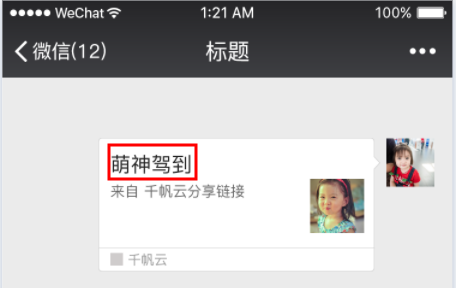
(2)活动分享文案:默认为活动标题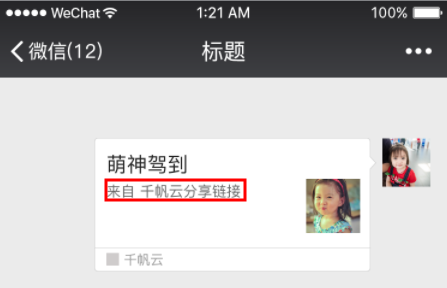
(3)活动分享图片:默认为活动头图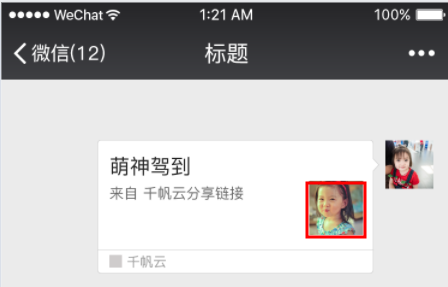
(4)作品分享标题:默认为我是【ID】号【NAME】,我正在参加xxxx;ID为作品编号,NEME为作品名称,xxxx为活动名称,可自定义文案,最多显示两行,超过部分截断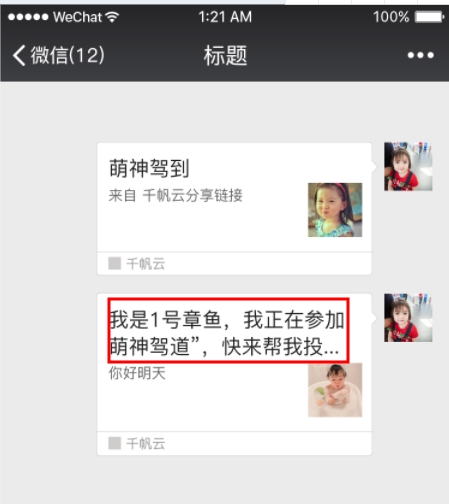
5.字段设置
可以自行添加其他字段,比如说“备注”,添加方法如下:
在活动页面点击添加字段,如下图: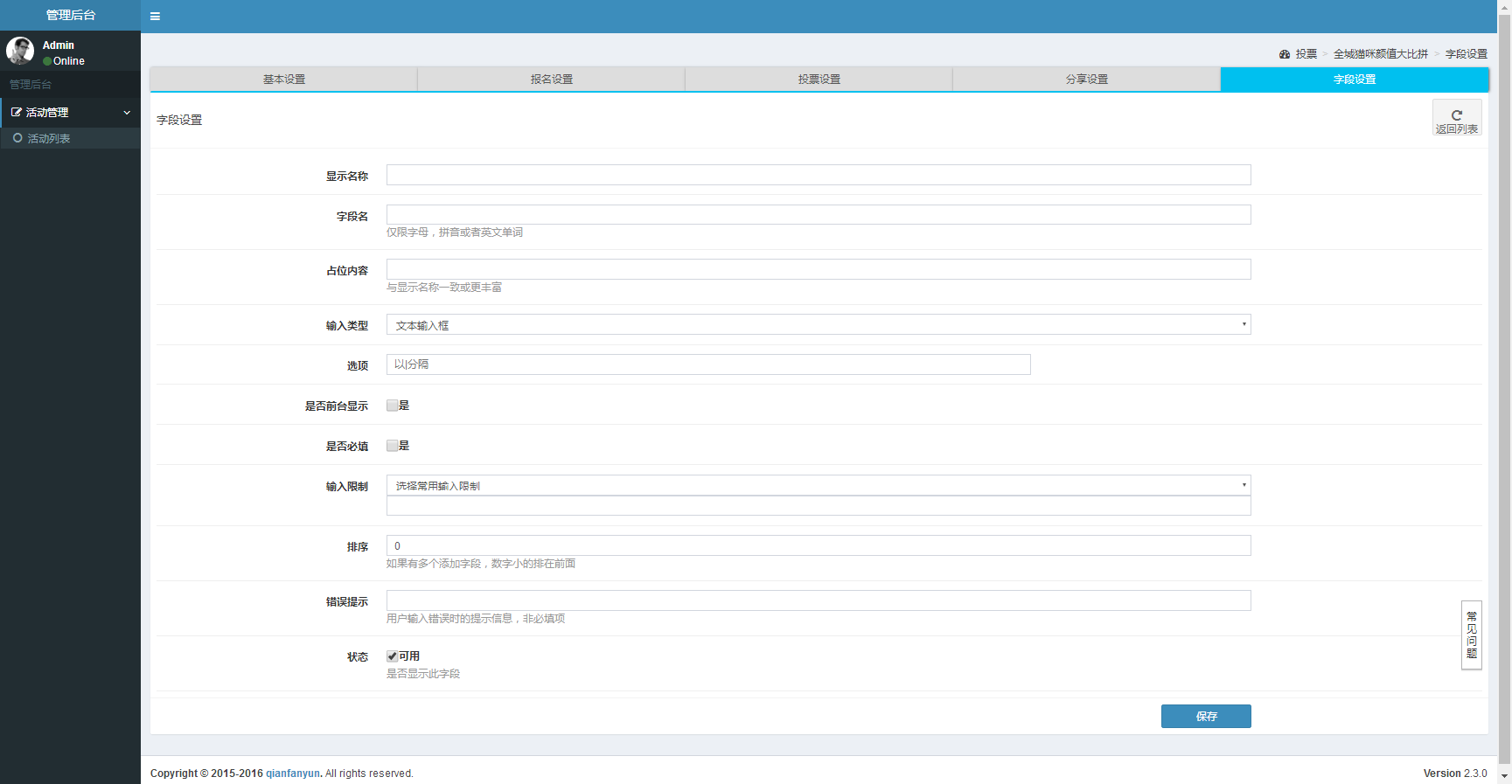
(1)显示名称:字段名称;
(2)字段名:仅限字母,可以写添加字段名称的英文单词,也可以写拼音;
(3)占位内容:与显示名称一致,或更丰富,如“说说您自己吧”;
(4)输入类型:文本、数字输入框(一行),多行文档输入框,下拉列表(如添加性别字段,下拉显示男或女);
(5)是否前台显示:此字段是否在前端显示;
(6)是否必填:此添加字段是否必填;
(7)输入限制:对输入内容进行限制,非必填;
(8)排序:如果有多个添加字段需要排序,数字小的排在前面;
(9)错误提示:用户输入发生错误时的提示信息,非必填;
(10)状态:是否显示此字段;
到此一个活动基本上就设置完成,在前台就可以运转起来了。
二.活动预览
所有的编辑操作保存后,就可以在活动链接中查看效果预览;返回活动列表中,点击活动链接:
活动标题如图所示: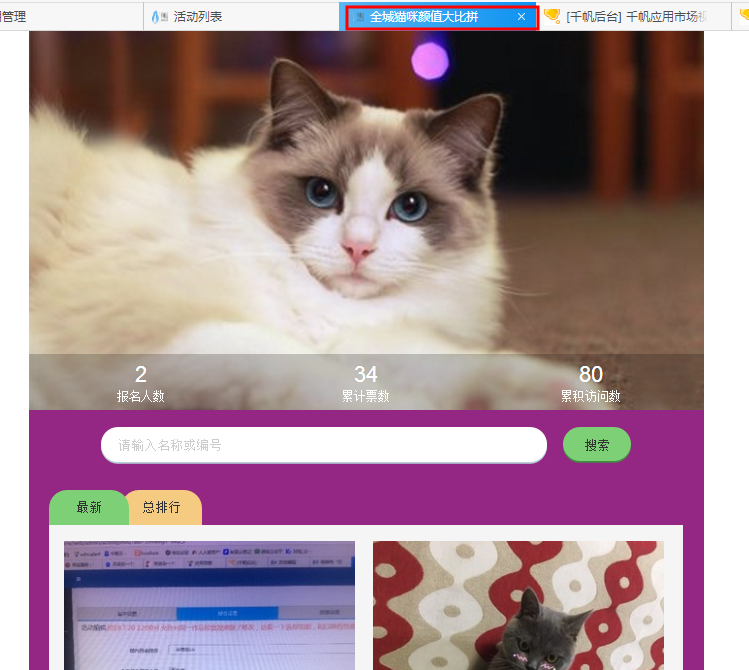
三.礼物设置
活动相关配置:送礼物的功能,默认是关闭状态,站点若想使用,需要在活动列表中点击礼物设置,开启礼物,并设置相关属性即可使用: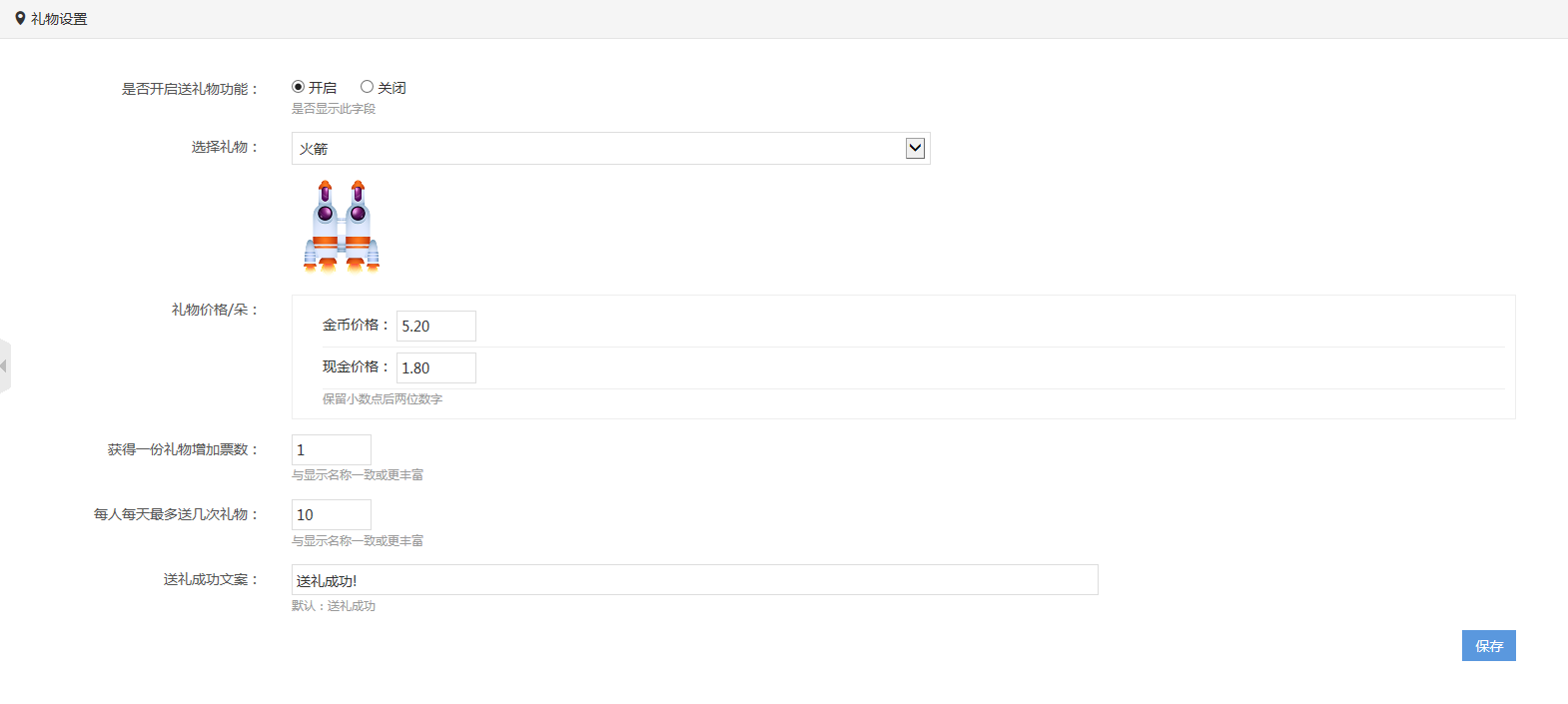
后台提供5种类型的礼物供站点选择,分别为:鲜花,比心,巧克力,棒棒糖,火箭;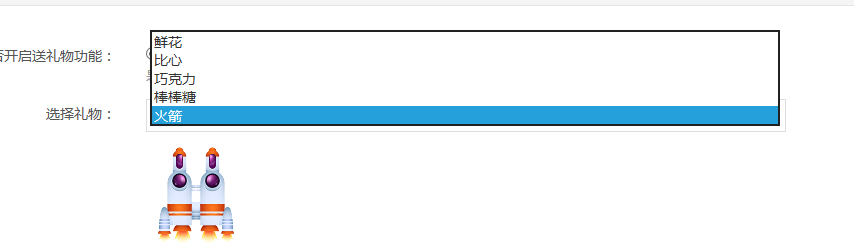
(1)选择礼物:在下拉列表中选择礼物后,显示该礼物的图片,该图片为固定图片不能更换;
(2)设置礼物价格:包含金币价格和现金价格;
(3)获得一份礼物增加票数:一个礼物可抵的票数,作品收到礼物后,增加相应的票数,默认为1个礼物将增加10票;
(4)每人每天最多送几次礼物:每人每天送礼的次数限制,默认为0,0为不限制,用户每天可以无限制的送礼物;
前台礼物页面: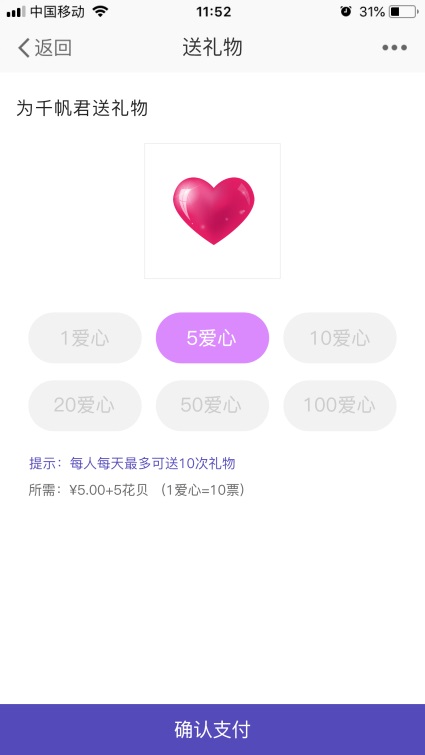
四.参赛作品

(1)添加作品:后台添加作品
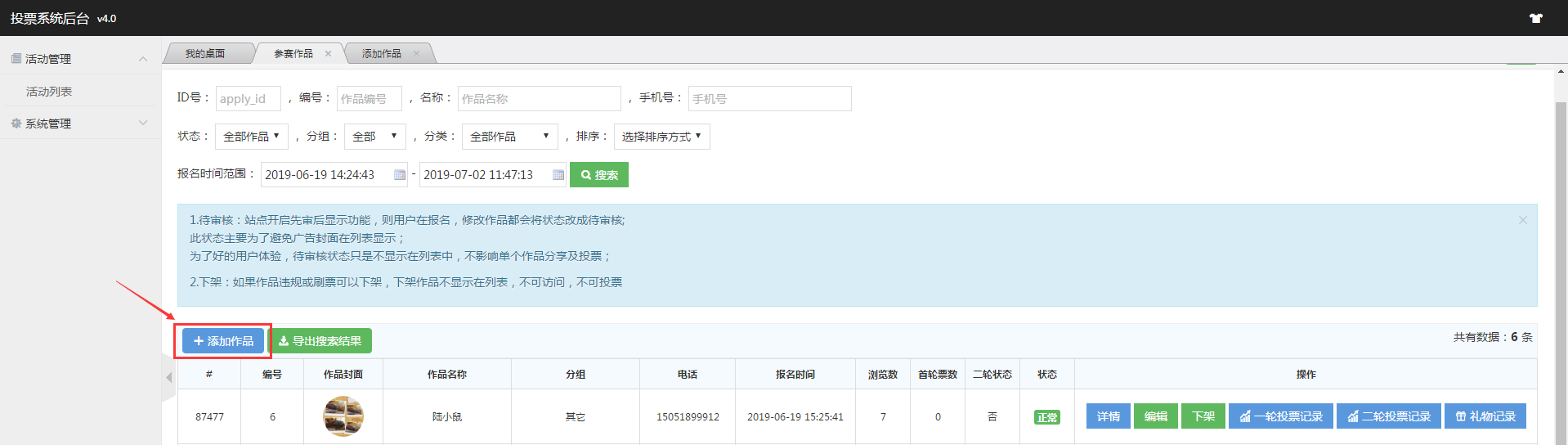 (2)详情:作品的详细信息
(2)详情:作品的详细信息
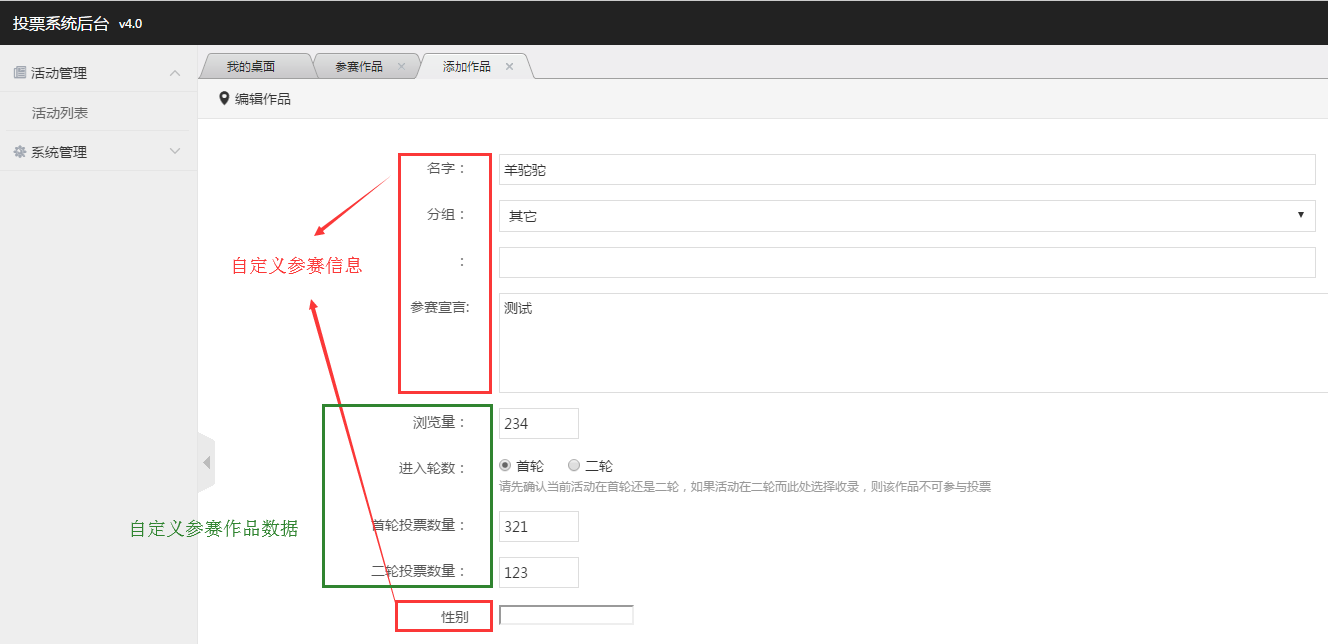 (3)编辑:对作品内容的编辑,后台可以手动添加参赛者图片封面
(3)编辑:对作品内容的编辑,后台可以手动添加参赛者图片封面
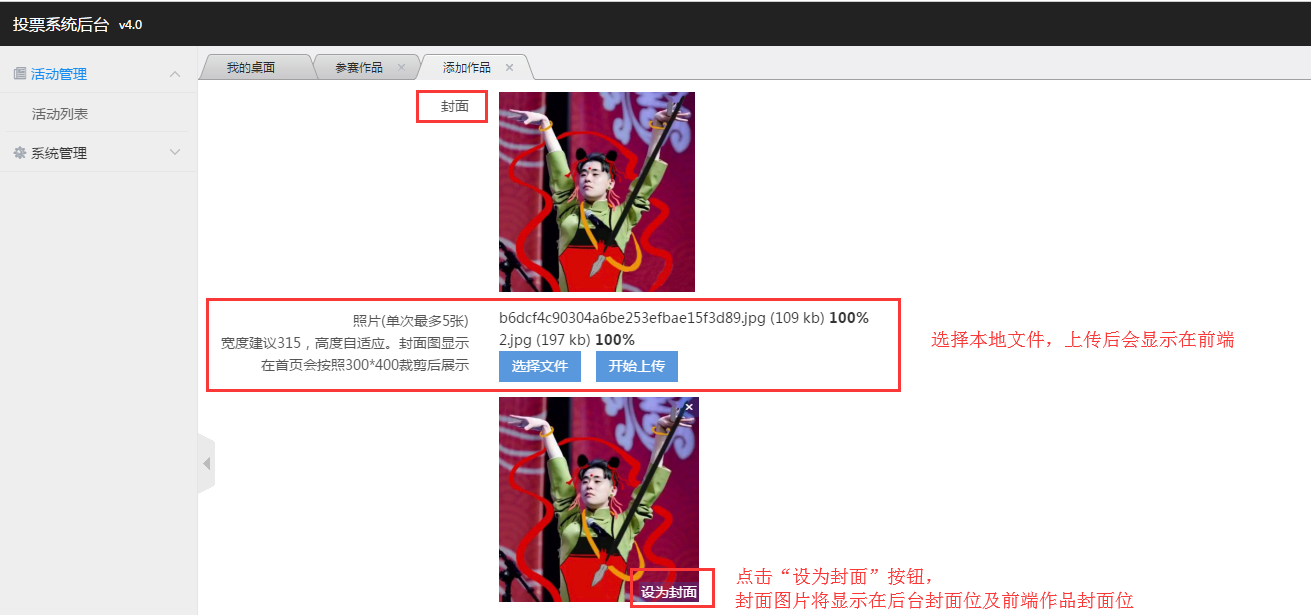
(4)编辑:对作品内容的编辑,后台可以手动添加参赛者视频
【注】视频有三种添加方式
上传视频:上传本地视频,要求视频大小小于5M
视频作品地址:添加视频链接地址,要求MP4格式
额外编辑:添加视频通用代码,要求通用代码,上传前须勾选编辑框首行的HTML按钮